Похожие презентации:
Система персонального учета и анализа Версия 4.1 с использованием базы знаний. Система для поддержки деятельности кадровых служб
1. Система Персонального Учета и Анализа
Версия 4.1с использованием базы знаний
Профессиональная система для поддержки деятельности
кадровых служб.
Обладает большой гибкостью и функциональностью для реализации различных
особенностей кадрового учета.
PgDown
PgUp
следующий слайд
предыдущий слайд
S
Esc
пауза
выход
Для начала демонстрации
нажмите пробел
2. Система «Персонал»
ВВЕДЕНИЕПАНЕЛЬ
РАБОТА С ДОКУМЕНТАМИ
КАРТОЧКИ
ЗАПРОСЫ
РЕДАКТИРОВАНИЕ КАРТОЧКИ
ОТЧЕТЫ
ОПЕРАЦИИ
СЕРВИС
ВЫХОД
3. Области применения
кадровый учет в высших учебных заведениях с различнымиисточниками финансирования;
информационная поддержка кадровых служб крупных и средних
предприятий;
учет и анализ информации о больных и медицинском персонале;
информационная поддержка деятельности военкоматов;
информационная поддержка государственных органов различного
уровня;
информационная поддержка коллективных органов государственного
и регионального уровней, общественных организаций и различных
фондов, требующих ведения индивидуализированной информации о
связанном с ними персонале;
ведение индивидуализированных досье разного назначения, в том
числе для хранения и всестороннего анализа различной
криминальной информации;
хранение и анализ информации о любых видах индивидных объектов
(юридических лицах, автомашинах и т.п.)
4. Основные функциональные возможности системы
Описание объектов любой сложности и с любой степеньюподробности. При этом, в пределе, каждый объект может иметь
уникальное, свойственное только ему, описание. В системе
реализован
простой
механизм
расширения
описательных
возможностей.
Построение сложных запросов, позволяющих выявить любые оттенки
из описания объектов. Запрос формулируется только в терминах
задачи, с возможностью использования обобщения и логических
операций. Построение запроса не требует специальных знаний, и он
может быть сформулирован пользователем с любым уровнем
подготовки.
Простое расширение или замена прикладной логики программы.
Широкое использование шаблонов для реализации типовых действий.
Построение отчетных форм с помощью существующих текстовых
процессоров
с
использованием
всех
имеющихся
средств
редактирования. Возможность просмотра в режиме “как есть” отчетов
любой ширины и их печать.
Возможность обмена данными с другими информационными
системами, независимо от формата данных, используемых в них.
5. Кадровые функции системы
Ведение личных карточек (досье) сотрудника, в которых содержитсявся информация о сотруднике, распределенная по разделам.
Структура карточки настраивается по усмотрению пользователя.
Ведение истории назначений, перемещений, отпусков, командировок и
больничных листов.
Хранение фотографических изображений сотрудников в электронной
карточке П-2.
Хранение информации об уволенных сотрудниках и ликвидированных
подразделениях неограниченно долго.
Ведение информации о подразделениях,
подразделений неограниченной вложенности.
Ведение штатного
совмещения.
Автоматический расчет необходимых параметров в карточках
сотрудника и подразделения (возраст, все виды стажа, текущее место
работы, численность подразделения, вакансии и т.п.).
Планирование роста карьеры и поддержка кандидатур.
Формирование прогнозов по сотрудникам: оформление пенсии (в том
числе и льготной), снятие с воинского учета по возрасту, достижение
определенного возраста и т.п.
расписания
с
создание
поддержкой
структуры
совместителей
и
6. Кадровые функции системы (продолжение)
Оформление, хранение и печать кадровых документов в форме,принятой на предприятии.
Посредством приказов проводятся следующие кадровые операции:
прием на работу, перемещения, надбавки, увольнения сотрудников, изменение
ФИО, отпуска и командировки, создание, переподчинение и ликвидация
подразделений.
Возможность работы в упрощенном режиме выполнения кадровых
операций
без
использования
документов.
Пользователю
предоставляется возможность самому определять в каком режиме
работать – с документами или без них.
Проведение других кадровых операций, которые не отражаются в
приказах.
Закрытие периода и создание архива документов. Возможность
регистрации документа в любой период.
Печать документов в соответствии с нормативами (П-1, П-2, П-3, П-4,
П-5, П-6, П-7 утвержденных приказом Госкомстата Украины от
5.12.2008г. №489) и в произвольной форме. Возможность
корректировки документа перед печатью.
Формирование отчетов, в том числе и сложных, на основании
информации о сотруднике из Личной карточки П-2 с учетом всех
изменений на текущую дату, а также на любую дату, заданную
пользователем.
7. Кадровые функции системы (продолжение)
Наличие большого количества типовых запросов. Любойсоставленный пользователем запрос может быть сохранен как
типовой.
Широкие возможности по обработке результатов запроса с
возможностью экспорта результата в Excel.
Ведение
иерархических
справочников
системы
с
возможностью ввода новых групп характеристик и создания
пересекающихся классов.
Создание архивных копий системы с проверкой целостности
данных.
Калькулятор дат и Календарь.
Настройка навигационной панели системы.
Настройка структуры предприятия.
Настройка справочника должностей.
Настройка тарифной сетки.
8. Система «Персонал»
ВВЕДЕНИЕПАНЕЛЬ
РАБОТА С ДОКУМЕНТАМИ
КАРТОЧКИ
ЗАПРОСЫ
РЕДАКТИРОВАНИЕ КАРТОЧКИ
ОТЧЕТЫ
ОПЕРАЦИИ
СЕРВИС
ВЫХОД
9. Навигационная панель
Показать / скрытьнавигационную панель
Для быстрого доступа к объектам
системы «Персонал»
используется
Навигационная ПАНЕЛЬ
10. Описание навигационной панели
Навигационная ПАНЕЛЬобеспечивает доступ к
электронным карточкам:
сотрудников, подразделений,
текущих приказов, архивных
приказов и т.д.
Пользователь может настроить
количество и порядок
отображаемых закладок.
Структура
Действующие
Ликвидированные
Все
предприятия
Работающие
подразделения
Уволенные
подразделения
Кандидаты
Все
подразделения
сотрудники
люди
сотрудники
Черновики
Приказы
Приказы
Приказы
приказов
текущие
текущие(подразделения)
Текущие
текущие(командировки)
Все
(сотрудники)
приказы
приказы
Операции
Архивные
приказы
11. Закладка - Структура предприятия и его сотрудники
Закладка«Структура предприятия»
Отображает текущую структуру
предприятия и работающие в
настоящее время сотрудники
12. Закладка - Структура предприятия и его сотрудники
Предприятие может иметьпроизвольную структуру с любой
глубиной вложенности
подразделений.
13. Закладка – Действующие подразделения
Закладка«Список действующих
подразделений»
Отображает список
подразделений, существующих
на предприятии на текущий
момент времени, расположенный
в алфавитном порядке.
14. Закладка - Список работающих сотрудников
Закладка«Список работающих
сотрудников»
Отображает список работающих
сотрудников в алфавитном
порядке с возможностью поиска
по первым буквам фамилии
15. Закладка - Список уволенных сотрудников
Закладка«Список уволенных
сотрудников»
Отображает список уволенных
сотрудников в алфавитном
порядке с возможностью поиска по
первым буквам фамилии
16. Закладка - Незарегистрированные приказы
Закладка«Незарегистрированные
приказы»
Отображает список черновиков
(проектов или вариантов)
приказов.
Изменения в системе наступают
после регистрации черновика.
17. Закладка - Приказы текущие(сотрудники)
Закладка«Приказы текущие
(сотрудники)»
Отображает список приказов
текущего периода по
сотрудникам.
18. Закладка - Текущие приказы
Закладка«Приказы текущего периода»
Отображает все
зарегистрированные приказы,
текущего периода
19. Закладка - Архивные приказы
Закладка«Архивные приказы»
Отображает архив приказов по
периодам.
20. Закладка – Операции
Закладка«Операции»
Отображает перечень операций
системы. Используется как
альтернатива меню системы.
21. Система «Персонал»
ВВЕДЕНИЕПАНЕЛЬ
РАБОТА С ДОКУМЕНТАМИ
КАРТОЧКИ
ЗАПРОСЫ
РЕДАКТИРОВАНИЕ КАРТОЧКИ
ОТЧЕТЫ
ОПЕРАЦИИ
СЕРВИС
ВЫХОД
22. Выбор карточки сотрудника из закладки «Структура предприятия»
КарточкаСОТРУДНИКА
Для отображения карточки необходимо
щелкнуть мышью на нужном сотруднике
23. Выбранная карточка сотрудника
24. Карточка сотрудника
Карточка сотрудника(объекта)
Описание любого объекта
(сотрудника, подразделения,
приказа…) отражается при
помощи электронной карточки,
содержащей характеристики
этого объекта
25. Закладки карточки сотрудника
ЛичныеДанныеданные
Данные
о трудовойДанные
о семье
Данные
об образовании
о Данные
степени
ДанныеоиДанные
о перемещениях
Данные
об отпусках
о
сотрудника (ФИО,
время
карьере
и
сотрудника
Данные
Данные
о
назначениях
на
сотрудника
сотрудника
научном
(где,
прохождении
когда
звании
исотрудника
сотрудника
больничных
на на о
место (супруг,
рождения,
(где,
когда
и
кем
командировках
текущий
момент
времени
и т.п.)
что окончил)
сотрудника
военной службы
предприятии
предприятии
листах
паспортные данныедети
и т.п.)
работал)
Карточка сотрудника
(объекта)
Характеристики объекта могут
быть разнесены по закладкам,
определяемым пользователем
26. Произвольное содержание карточки
Карточка сотрудника(объекта)
Закладка может содержать
произвольное количество
характеристик. Список
характеристик может быть
изменен и расширен
пользователем.
27. Виды характеристик
Характеристики бывают:Простые
Сложные
28. Виды характеристик
Характеристики бывают:вычисляемые во
время работы
значением из
иерархического
списка
(справочника)
текстовой строкой
датой
29. Автоматический расчет характеристик
вычислительныехарактеристики
обеспечивают
отображение
различных
состояний объекта.
30. Табличное отображение характеристик
Информация в закладке может бытьотображена в виде таблицы.
В таблице возможна сортировка данных,
перестановка колонок, изменение их
размера и т.п.
31. Закладка «Перемещения»
Система «Персонал» обеспечиваетсохранение всей истории перемещений
сотрудника на предприятии, изменение
его должности, оклада и т.п.
32. Закладка «Отпуска»
Сохраняется история очередных,административных, по уходу и прочих
отпусков, что позволяет автоматически
рассчитывать дату исчисления нового
рабочего года и число дней для
компенсации при увольнении.
33. Выбор карточки подразделения
КарточкаПОДРАЗДЕЛЕНИЯ
34. Карточка подразделения
Карточка подразделения имеет такой жевид, как и карточка сотрудника и
отличается только содержанием.
35. Закладка «Штатное расписание»
Штатное расписание задается штатнымипозициями к.т. характеризуются:
периодом действия, должностью,
тарифным разрядом, кол-вом ставок,
окладом, ФОТ, ФНАДБ и др.
36. Закладка «Сотрудники»
В этой закладке отображается списоксотрудников данного подразделения со
всеми атрибутами назначения
сотрудника.
37. Закладка «Штатный состав»
В закладке автоматически вычисляетсянормативная, фактическая и вакантная
численности подразделения по группам
должностей.
По умолчанию в карточке эта закладка
отсутствует и создается при задании у
подразделения штатного расписания
38. Закладка «Численный состав»
При открытии карточки производитсяавтоматический расчет численности
сотрудников в подразделении.
39. Закладка «История»
Закладка содержит всю историюизменений штатных позиций
подразделения.
40. Выбор карточки документа (приказа)
КарточкаПРИКАЗА
41. Карточка документа (приказа)
Карточка приказа имеет стандартный вид.При регистрации приказа данные из него
автоматически переносятся в карточки тех
сотрудников и подразделений, которых
касается этот приказ.
42. Содержание приказа
Содержание приказа может бытьпроизвольным и состоять из различных
формулировок: прием на работу,
перемещения, увольнения сотрудников,
изменение ФИО, отпуска и начисление оплаты
труда, создание и ликвидация подразделений и
др.
43. Работа с несколькими карточками
Работа с несколькимиКАРТОЧКАМИ
44. ГиперОбъект - переход между карточками по связям
Из карточки, в которой упомянут объектможно перейти (открыть) карточку этого
объекта. Например из карточки приказа
можно перейти к карточке сотрудника,
упомянутого в этом приказе.
45. Отображение нескольких карточек
Система позволяет открыть одновременнопроизвольное количество различных
карточек и работать с ними.
46. Система «Персонал»
ВВЕДЕНИЕПАНЕЛЬ
РАБОТА С ДОКУМЕНТАМИ
КАРТОЧКИ
ЗАПРОСЫ
РЕДАКТИРОВАНИЕ КАРТОЧКИ
ОТЧЕТЫ
ОПЕРАЦИИ
СЕРВИС
ВЫХОД
47. Панель инструментов
ЗагрузитьСохранить
описание
описание
Добавить
Удалить
Отрицание
характеристику
характеристику
характеристики
Логическая
операция
Все
В системе
основные
«Персонал»
функции
реализованы
редактирования
оригинальные
могут быть
механизмы,
вызваныобеспечивающие
из «панели
редактирование
инструментов»
карточки
«по месту». меню»
или из «контекстного
48. Контекстное меню
переход в режимредактирования
карточки
переход к другой
карточке
(гиперссылка)
переход в режим
дерева (без
закладок)
добавить
характеристику к
карточке
Копировать и
вставить
характеристику из
буфера обмена
удалить
характеристику из
карточки
49. Редактирование карточки
Переход по полям карточкиосуществляется при помощи
клавиш «Enter», «Tab», «PgUp»,
«PgDown» или при выборе поля
курсором мыши.
50. Редактирование даты
Редактирование датыосуществляется путем выбора
значения из календаря или
непосредственным вводом с
клавиатуры.
51. Редактирование списка
В системе реализованобольшое количество
справочников. Выбор значения
из справочника может быть как
с использованием мыши так и
при помощи клавиатуры.
52. Добавление характеристики
Содержание карточкиАдминистратор
системыможет
задает
быть
расширено путем
какие
характеристики
и в каких
добавления
новых
закладках могут
характеристик.
использоваться.
53. Иерархический справочник
Справочник может содержатьРедактирование
обобщенныедобавленных
имена,
характеристик
осуществляется
обеспечивающие задание не
обычным
образом.
точных значений.
54. Дублирование характеристики
Существует упрощенныйспособ добавления Дублирование характеристики.
55. Удаление характеристики
При необходимости ненужныехарактеристики можно удалить
из описания.
56. Сохранение изменений
Сохранить описаниеИзменения в карточке можно
сохранить явно выполнив
команду сохранить или при
закрытии карточки подтвердить
сохранение.
57. Система «Персонал»
ВВЕДЕНИЕПАНЕЛЬ
РАБОТА С ДОКУМЕНТАМИ
КАРТОЧКИ
ЗАПРОСЫ
РЕДАКТИРОВАНИЕ КАРТОЧКИ
ОТЧЕТЫ
ОПЕРАЦИИ
СЕРВИС
ВЫХОД
58. Типовые операции
Типовые операцииСистема
«Персонал»
обеспечивает
2 режима
работы:
Все
операции
в системе
располагаются
в меню
«Типовые операции».
Документный
– создается документ на проведение
изменений в системе, при этом ведется архив
Для выполнения кадровых операций без документа
документов.
вызывается «Менеджер операций».
Без документный - изменения в системе происходят
сразу после выполнения операции. Существует
возможность автоматической генерации документов.
59. Менеджер операций – закладка Принять
«Менеджер«Принять сотрудника»
операций»
Осуществляется
Обеспечивает
прием
выполнение
нового сотрудника
кадровых
в
операций
соответствии
без создания
со
штатным
документов.
расписанием.
Для
Каждой
новогооперации
сотрудника
создается
соответствует
электронная
своя
карточка.
закладка,
Существует
которая
возможность
автоматизирует
приема
выполнение
бывшего сотрудника
операции.
с
использованием старой
карточки.
60. Менеджер операций – закладка Назначить\Перевести
«Назначить\Перевести»Обеспечивается
перевод сотрудника
между
подразделениями или
изменение его текущего
назначения.
Сотрудник может
одновременно работать
в нескольких
подразделениях и
совмещать разные
должности.
При выборе сотрудника
автоматически
подставляются данные
о его последнем
назначении.
61. Менеджер операций – закладка Установить надбавку
«Надбавка»Реализован гибкий
механизм надбавок.
Надбавка может быть
произведена к любому
назначению, при этом
для конкретного
назначения могут быть
установлены различные
надбавки, в том числе и
за совмещение
должностей.
62. Менеджер операций – закладка Уволить\Отменить
«Уволить\Отменить»Осуществляется
увольнение сотрудника с
автоматическим
закрытием всех
дополнительных
назначений и надбавок.
Для внутреннего
совмещения и надбавки
закрываются
соответствующие
записи.
63. Менеджер операций – закладка Отпуск\Отозвать
«Отпуск\Отозвать»Операция поддерживает
различные виды отпуска
(возможно задание
собственных видов), а
так же возврат из
отпуска и «догуливание»
неиспользованных
отпусков.
Автоматически
пересчитывается дата
начала исчисления
рабочего года.
64. Менеджер операций – закладка Командировка
«Командировка»Задается командировка
с возможностью печати
соответствующих
документов.
По командировкам
ведется история.
65. Менеджер операций – закладка Фамилия
«Фамилия»В системе
поддерживается история
изменения фамилии с
возможностью поиска по
старой фамилии.
66. Менеджер операций – закладка Создать
«Создатьподразделение»
Создается электронная
карточка нового
подразделения.
Новое подразделение
вводится в структуру
предприятия.
Количество уровней
вложенности
подразделений не
ограничено.
67. Менеджер операций – закладка Ликвидировать
«Ликвидировать»Подразделение
исключается из
структуры предприятия,
но сохраняется в
системе.
При ликвидации
осуществляется
проверка на наличие
подчиненных
подразделений.
68. Менеджер операций – закладка Переподчинить
«Переподчинить»Обеспечивается
изменение структуры
предприятия.
В подразделении
сохраняется история его
подчиненности.
Для настройки
отображения структуры
используется операция
«Настройка структуры
предприятия».
69. Дополнительные операции
Кроме основных кадровых операций в системесуществуют дополнительные операции.
Новые операции легко добавляются в систему
без переустановки самой системы.
70. Операция: Прием кандидата
«Прием кандидата»Система поддерживает
подбор кандидатов на
свободные рабочие
места.
Кандидат может быть
«принят» в любое
действующее
подразделение системы
и на любую должность,
не зависимо от штатного
расписания.
Эта информация
используется потом при
приеме на работу.
71. Операция: Снятие с воинского учета
«Снятие с воинского учета»Система «Персонал» обеспечивает
ведение воинского учета для сотрудников
предприятия.
72. Операция: Компенсация за отпуск
«Компенсация за отпуск»В системе «Персонал» возможна полная
или частичная компенсации за отпуск.
73. Операция: Движение персонала
«Движение персонала»Система обеспечивает анализ движения
персонала и печать необходимых отчетов.
Движение персонала можно отследить для
различных групп подразделений.
74. Операция: Движение персонала
Движение персонала можно анализироватькак по дате назначения, так и по дате
регистрации приказа.
Измененные ставки отображаются
различным цветом в зависимости от
назначения.
75. Операция: Движение персонала
При необходимости можно посмотретькарточку выделенного сотрудника и
приказа, а так же распечатать результаты.
76. Операция: Штатное расписание
«Штатное расписание»Ввод
и изменение
ШР для работа
подразделения
В системе
предусмотрена
с двумя
осуществляется
через
операцию
штатными расписаниями:
рабочим ШР
и планируемым
ШР.
«Изменение
штатного
расписания».
Для работы со ШР существуют следующие
операции:
77. Операция: Изменение штатного расписания
«Изменение штатногорасписания»
С помощью этой операции
можно задать и
откорректировать штатное
расписание подразделения.
Обеспечивается сохранение
истории изменения позиций
штатного расписания.
Для начала работы
необходимо выбрать
подразделение, для которого
создается (изменяется) ШР.
78. Операция: Изменение штатного расписания
Для удобства работыпредусмотрено
отображение ШР как
по группам
должностей, так и с
возможностью
отобразить (убрать)
информацию о
надбавках по
штатной позиции.
Для добавлении
новой
При выборе строки
с
позицией в нижней
позиции
необходимо
таблице
отображается
выбрать
должность из
информация о
соответствующей
сотрудниках,группы
занимающих
данную
должностей
и
указать
разряд
позицию, и
по тарифной
сетке и
количестве
вакантных ставок.
количество ставок.
79. Операция: Изменение штатного расписания
Новые и измененныепозиции
обозначаются
буквами «Н» и «И»
соответственно.
Для добавления надбавки к
штатной позиции необходимо
выделить соответствующую
позицию в ШР и нажать на
кнопку
«+ Надбавка»
80. Операция: Изменение штатного расписания
ПослеШР можно
изменений
распечатать
ШР можно
в
разныхсохранить.
формах, выбрав
соответствующую функцию.
81. Вспомогательные операции
«Вспомогательные операции»Для облегчения работы существует набор
вспомогательных операций.
82. Операция: Импорт фотографии
«Импорт фотографии»За каждым сотрудником
можно закрепить
фотографию.
83. Операция: Импорт фотографии
«Импорт фотографии»После сохранения
фотография подставится
в карточку сотрудника.
84. Операция: Сканирование
«Сканирование»Возможно сканирование
фотографии сотрудника
в автоматическом или
ручном режиме.
85. Операция: Календарь
«Календарь»Отображает календарь на любой
заданный год. Существует возможность
настройки праздничных дней.
86. Операция: Калькулятор дат
«Калькулятор дат»Обеспечивает вычисление даты или
продолжительности по заданным датам с
с возможностью исключать выходные и
праздничные дни.
87. Операция: Классификатор адресов
«Классификаторадресов»
Адрес сотрудника может
быть задан в
соответствии с едиными
требованиями
Налоговой инспекции и
Пенсионного фонда.
Для ввода адреса
используется
Общероссийский
классификатор адресов
КЛАДР.
88. Система «Персонал»
ВВЕДЕНИЕПАНЕЛЬ
РАБОТА С ДОКУМЕНТАМИ
КАРТОЧКИ
ЗАПРОСЫ
РЕДАКТИРОВАНИЕ КАРТОЧКИ
ОТЧЕТЫ
ОПЕРАЦИИ
СЕРВИС
ВЫХОД
89. Операции с документами
Все операции по работе с документаминазываются «Приказ - действие».
Для начала работы с документом создается
черновик документа.
90. Операция: Приказ – создание черновика
«Приказ– создание
черновика»
Возможно
создание
карточки
черновика
по сотрудникам,
по подразделениям,
Создает
черновик приказа
и добавляет кна
нему
Командировки.
общие свойства.
Позволяет сразу перейти к
формированию приказа.
91. Карточка сформированного приказа
Приказ может быть сформирован как припомощи обычного редактирования карточки,
так и при помощи операции
«Приказ-формирование».
92. Заполнение карточки приказа при помощи менеджера
Если «Менеджер операций»вызывается для
формирования приказа, то
кадровые операции
заносятся в текст приказа, а
не выполняются сразу.
Состав и содержание
операций полностью
соответствуют без
документной работе.
93. Операция: Приказ-регистрация
«Регистрация приказа»Для проведения изменений в системе
необходимо зарегистрировать приказ.
Вся информация из приказа автоматически
разносится по соответствующим
электронным карточкам.
94. Результат регистрации приказа
Черновик приказа был переведен в «текущиеприказы» и ему были присвоены номер приказа
и дата регистрации.
Создана карточка «Иванов Иван Иванович».
95. Операция: Приказ-открыть
- открыть»Если в системе«Приказ
такого приказа
нет, то содержание
этогооперация
приказа будет
восстановлено
на основании
Эта
позволяет
открыть любой
текущий
информации,
хранящейся
в
электронных
карточках
или архивный приказ. Если в системе существует
сотрудников
и подразделений.
Будет
электронная
карточка
этого приказа,
то создана
она будет
временная карточка загружена.
приказа, которую в последствии
можно сохранить.
96. Результат открытия приказа
Восстановленный приказ № 568 от 18.07.200197. Операция: Приказ-сохранить
«Приказ - сохранить»Восстановленная карточка приказа может быть
сохранена в любом периоде. При
необходимости можно создать новый период
при помощи «Менеджера периодов».
98. Менеджер периодов
«Менеджер периодов» обеспечивает:- создание нового периода;
- переименование существующего периода;
- удаление периода (удаляются все приказы, за
данный период);
- закрытие текущего периода..
99. Результат сохранения приказа
Приказ был сохранен в архивный период«приказ/С(01.01.2001-31.12.2001)»
100. Система «Персонал»
ВВЕДЕНИЕПАНЕЛЬ
РАБОТА С ДОКУМЕНТАМИ
КАРТОЧКИ
ЗАПРОСЫ
РЕДАКТИРОВАНИЕ КАРТОЧКИ
ОТЧЕТЫ
ОПЕРАЦИИ
СЕРВИС
ВЫХОД
101. Запросы
Создание нового запроса /вызов списка типовых запросов
В системе «Персонал» реализована
уникальная технология, обеспечивающая
построение запросов любой сложности
самим пользователем.
Запрос формулируется только в терминах
задачи, с возможностью использования
обобщения и логических операций.
Любой запрос может быть сохранен и
использован в дальнейшем как типовой.
102. Карточка запроса
Запрос в системе «Персонал»Примерпредставляется
формирования запроса:
КАРТОЧКОЙ
ЗАПРОСА
«Получить
список
сотрудников,
которым
должна
Эту
карточку
можнооформляться
редактироватьпенсия
точно
также
как и другие
карточки:
по возрасту
в 2001
году»
добавлять и удалять характеристики,
указывать их значения и т.д.
103. Формирование запроса
Формирование любого запроса начинаетсясо вставки параметра «НАЙТИ».
104. Выбор объекта поиска
В качестве значения параметравыбирается объект поиска из иерархии
объектов, т.е. тот тип объектов, которые
необходимо найти.
105. Добавление шаблона объекта поиска
В карточку запроса добавляетсяшаблон объекта поиска.
106. Связывание объектов
В формируемом запросе выбор осуществляетсятолько из работающих сотрудников
В запросе может быть использовано
несколько объектов, связанных между
собой. Для связи объектов используются
индексы.
107. Критерий поиска
ДляКритерий
шаблона
поиска
объекта
задается
поиска
с помощью
задаются
добавления
характеристики
соответствующих
со значениями,
характеристик
являющимися
- для данного
критериями
запроса выбора.
это
«оформление пенсии».
108. Выполнение запроса
Для выполнения запросадостаточно перейти на закладку
«Ответ»
Для характеристики указывается требуемое значение - «2001 год»
109. Результат выполнения запроса
Для отображения карточки выбранного объектанеобходимо щелкнуть на нем мышью
Результат
В таблице
выполнения
обеспечивается
запроса поиск,
это таблица,
фильтрация
столбцами
и сортировка
которой
по являются
любой колонке
характеристики,
с учетом типа
данных,
указанные
расположенных
в запросе, а строки
в ней.
соответствуют
Колонки можноотобранным
переставить,в
результате
изменить размер
выполнения
или скрыть.
запроса
объектам.
110. Переход от запроса к карточке
111. Выполнение типовых запросов
В системе имеется большое число заранееподготовленных типовых запросов, список
которых может быть легко расширен самим
пользователем путем добавления новых
запросов. При этом рубрики, на которые
разбиваются запросы, также могут
задаваться пользователем.
112. Общие имена и интервалы в запросах
В запросах широкоиспользуются обобщения например: ребенок (сын или
дочь). Эти обобщения хранятся
в системе и могут расширяться
и модифицироваться
В качестве значений
характеристик можно
использовать интервалы и
полуинтервалы, например,
«> 01.01.1987»
113. Логические операции в запросах
Логическая операция «ИЛИ»обеспечивает выбор объектов,
обладающих хотя бы одной из
перечисленных характеристик.
Отрицание характеристики
используется при необходимости
выбрать сущности не
обладающих данным свойством.
114. Несколько объектов в запросе
В запросе может бытьиспользовано несколько
связанных объектов.
Пример запроса:
Найти пенсионеров,
работающих в подразделениях,
относящихся к
Административным и
оформивших пенсию до
1.1.2001.
115. Запрос по подразделениям
Пример запроса:Выдать список подразделений,
относящихся к
Административным, с
численностью сотрудников в
подразделении.
116. Результат запроса «Численность подразделений АУП»
Таблицу - ответ на запрос - можноформатировать:
Искать и фильтровать по
любой колонке
изменять ширину колонок,
исключать ненужные для
отчета колонки
сортировать строки по
значению любой из колонок
117. Печатный документ, получаемый по запросу
Ответ на запрос - можнораспечатывать на принтере с
предварительным просмотром
средствами системы «Персонал».
118. Экспорт результатов выполнения запроса в Microsoft EXCEL
Ответ на запрос - можно можноэкспортировать в программу
Microsoft EXCEL для дальнейшей
обработки результатов и печати.
119. Система «Персонал»
ВВЕДЕНИЕПАНЕЛЬ
РАБОТА С ДОКУМЕНТАМИ
КАРТОЧКИ
ЗАПРОСЫ
РЕДАКТИРОВАНИЕ КАРТОЧКИ
ОТЧЕТЫ
ОПЕРАЦИИ
СЕРВИС
ВЫХОД
120. Выполнение Отчетов
Типовые ОтчетыВ Системе
«Персонал»
реализовано
Система
поддерживает
два
типа отчетов:
большое количество различных отчетов
отчет для открытой
карточкиотчеты, так и
включающих
как стандартные
специальные, для разных случаев
самостоятельный
отчет
(применяется
кадрового учета.
Вызов
отчетов
без
относительно
к
карточкам).
осуществляется из меню «Отчеты»
121. Отчет - Личная карточка
Все отчеты создаются в форматеMicrosoft Word и загружаются в
него, что позволяет сохранить
отчет или отредактировать его
перед печатью.
122. Приказ – Перевод сотрудника (Т5)
В системе реализованы всестандартные отчеты:
T1, T1a, T2, T3, T4, T5, T5a, T6,
T60, T61, T6a, T7, T8, T8a, T9,
T10, T10a, TD.
123. Приказ – Перевод сотрудника списком (Т5а)
Приказ может быть распечатан всписочном виде - когда одно
кадровое действие применяется
для списка сотрудников.
124. Приказ – произвольная форма
Приказ может быть распечатан впроизвольной форме (принятой
на предприятии).
Такая форма обеспечивает
печать различных формулировок
в одном приказе и печать
дополнительной информации.
125. Приказ(список) – произвольная форма
Приказ в произвольной форметакже может быть распечатан в
виде списка.
При генерации приказа, текст
приказа автоматически
согласуется в падежах.
126. Дни рождения сотрудников
В системе существуютдополнительные отчеты, которые
предлагают различную
вспомогательную информацию.
127. Отчеты по штатному расписанию
Сводный расчет фонда оплатытруда. Расчет производится по
позициям ШР.
128. Отчеты по штатному расписанию
Диаграмма распределениячисленности персонала по
разрядам тарифной сетки. Расчет
ведется по позициям ШР.
129. Система «Персонал»
ВВЕДЕНИЕПАНЕЛЬ
РАБОТА С ДОКУМЕНТАМИ
КАРТОЧКИ
ЗАПРОСЫ
РЕДАКТИРОВАНИЕ КАРТОЧКИ
ОТЧЕТЫ
ОПЕРАЦИИ
СЕРВИС
ВЫХОД
130. Настройки
В системе реализованы дополнительныеоперации, упрощающие типовые действия
и обеспечивающие настройку системы под
конкретные требования пользователя.
131. Операция: Настройка закладки «штатный состав»
«Штатный состав»Настраивает отображение сводной информации
штатных расписаний по группам должностей.
При необходимости можно создать новые группы
должностей, по которым отображать состояние
численности подразделений
132. Операция: Настройка левой панели
«Настройка левой панели»Позволяет настраивать отображение информации
на панели объектов, а также задает информацию,
которая будет использована по умолчанию.
133. Операция: Настройка порядка подразделений
«Настройка порядка подразделений»Изменяет порядок подразделений в структуре
предприятия.
134. Операция: Настройка склонений для печати
«Склонения»Система хранит словарь склонений,
необходимый для правильной печати отчетов.
135. Операция: Настройка справочника должностей
«Настройка справочника должностей»Позволяет создавать новые должности, удалять или
переименовывать существующие. Обеспечивает
создание новых групп и категорий должностей.
136. Операция: Настройка справочников
«Иерархический справочник»Может пополняться и изменяться пользователем
во время работы системы. В справочнике
обеспечивается уникальная возможность
пересечения значений в различных ветвях.
137. Операция: Настройка тарифной сетки
«Настройка тарифной сетки»Обеспечивает ввод и изменение тарифной
сетки предприятия.
138. Операция: Проверка соответствия назначений ШР
«Проверка соответствия назначений ШР»Для обеспечения согласованности
штатного расписания и реальных
назначений сотрудников существует
операция «Проверка соответствия
назначений ШР», которая предоставляет
соответствующий отчет.
139. Меню «Сервис»
В системе реализованы средстваадминистрирования и управления Моделью.
Для восстановления и проверки корректности
назначений реализованы дополнительные
операции.
140. Архив
«Архив»В Системе «Персонал» реализован менеджер
архивов, который осуществляет хранение архивных
версий и производит проверку целостности данных.
141. Удаление информации
«Удалить из Модели»Для поддержки целостности и корректности
информации в Модели реализован механизм 2-х
ступенчатого удаления: в начале сущность
помечается на удаление и только после проверки
корректности осуществляется физическое удаление.
142. Конструктор Модели
База Знаний, используемая всистеме «Персонал», позволяет
изменять и расширять модель
задачи в соответствии с новыми
требованиями пользователя.
База Знаний обеспечивает
поддержку категорий: общеечастное, часть-целое, форма и
содержание, количество и
качество, и др.
143. Пользовательские процедуры
В системе «Персонал», в качествеприкладного языка программирования,
используется язык Java. Это обеспечивает
простое изменение и расширение
прикладной логики программы.
144. Наши координаты
Версия 4.1с использованием базы знаний
Спасибо за внимание.
http: www.br-a-vo.ru
e-mail: support@br-a-vo.ru

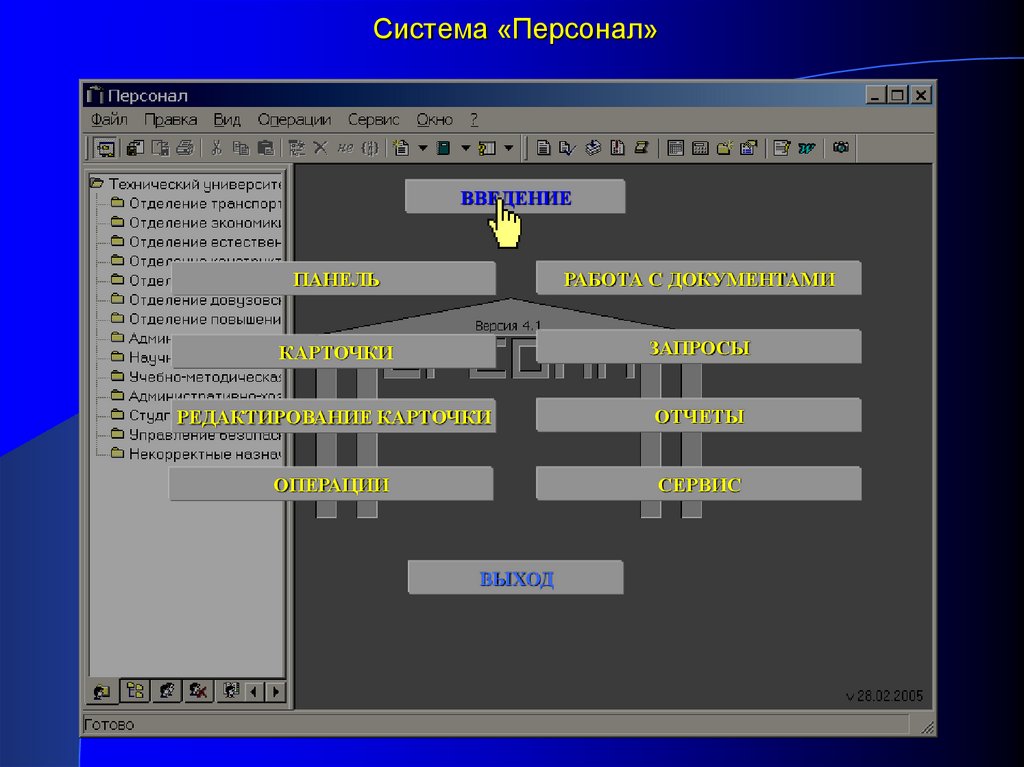












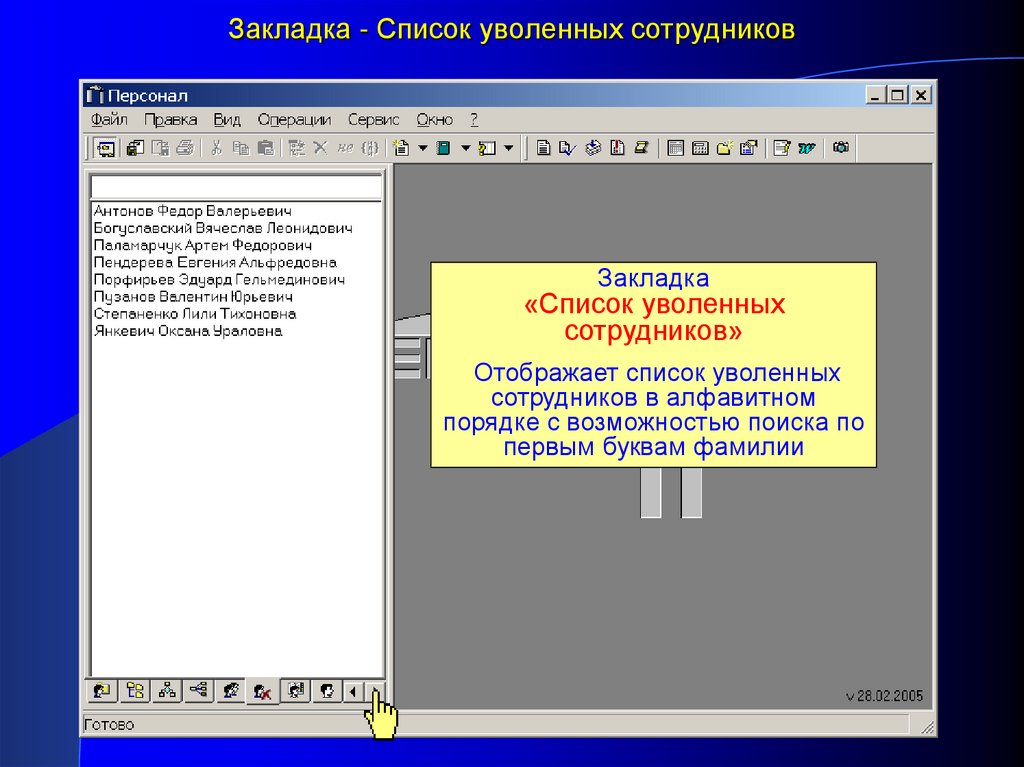










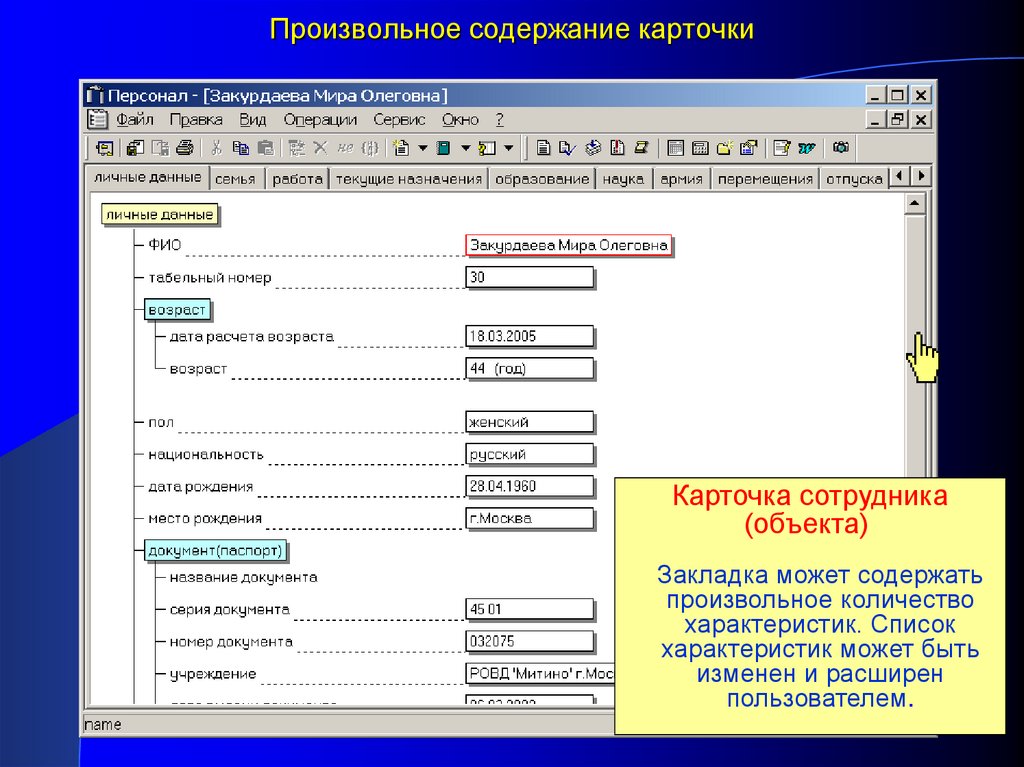
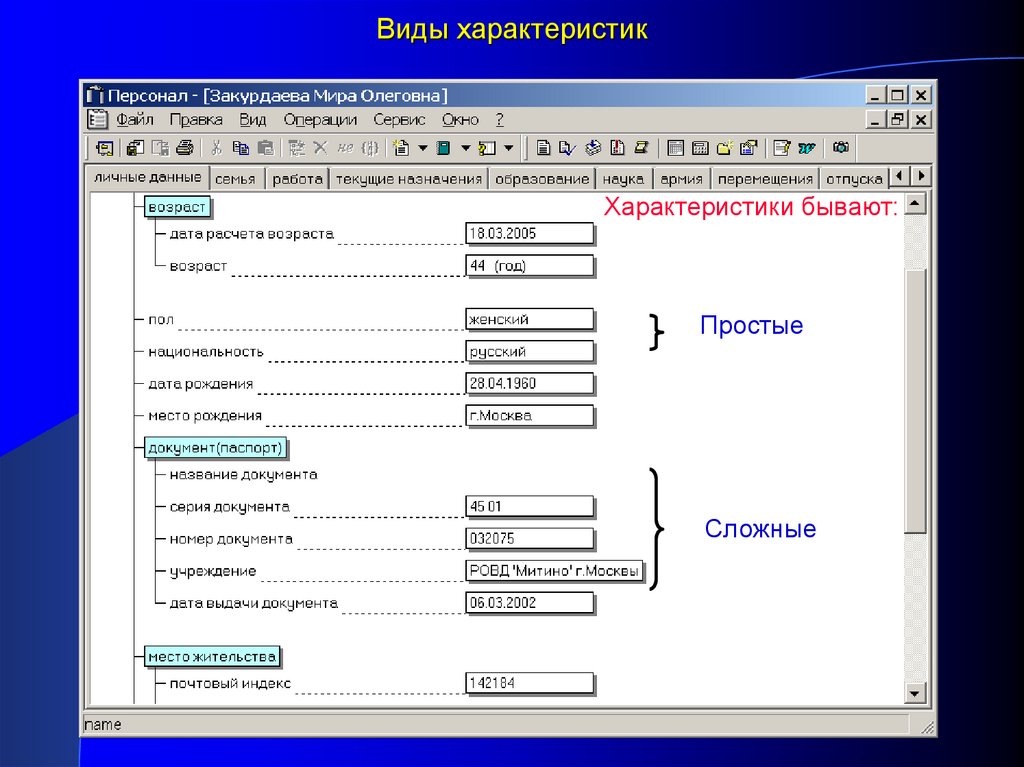














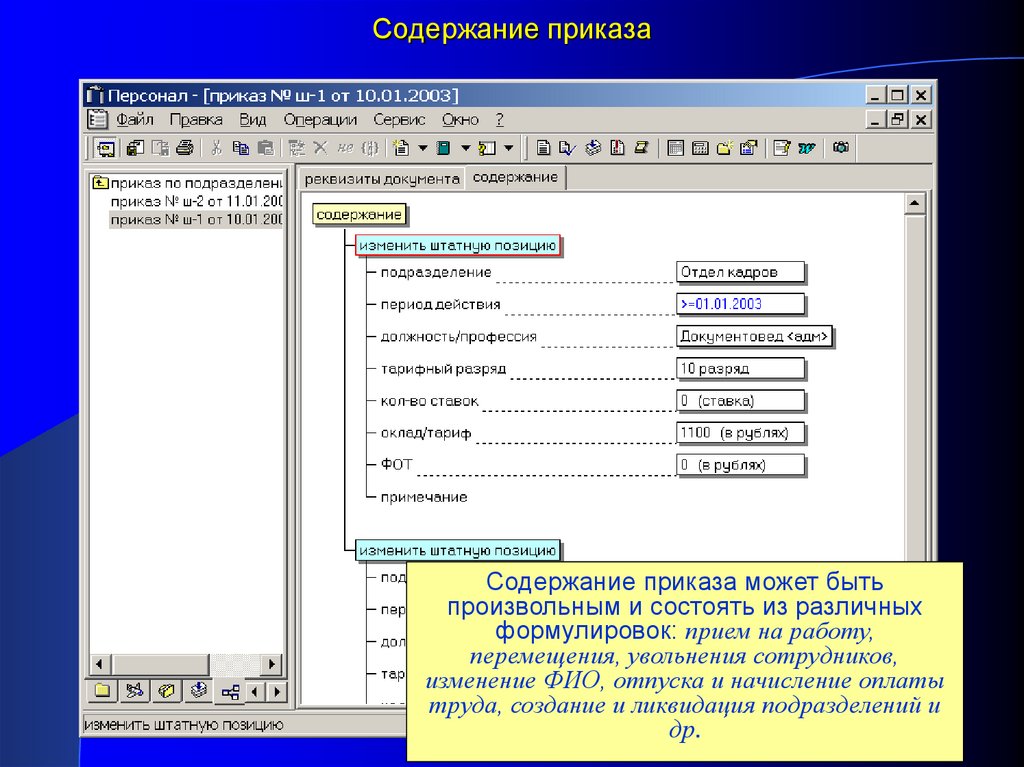



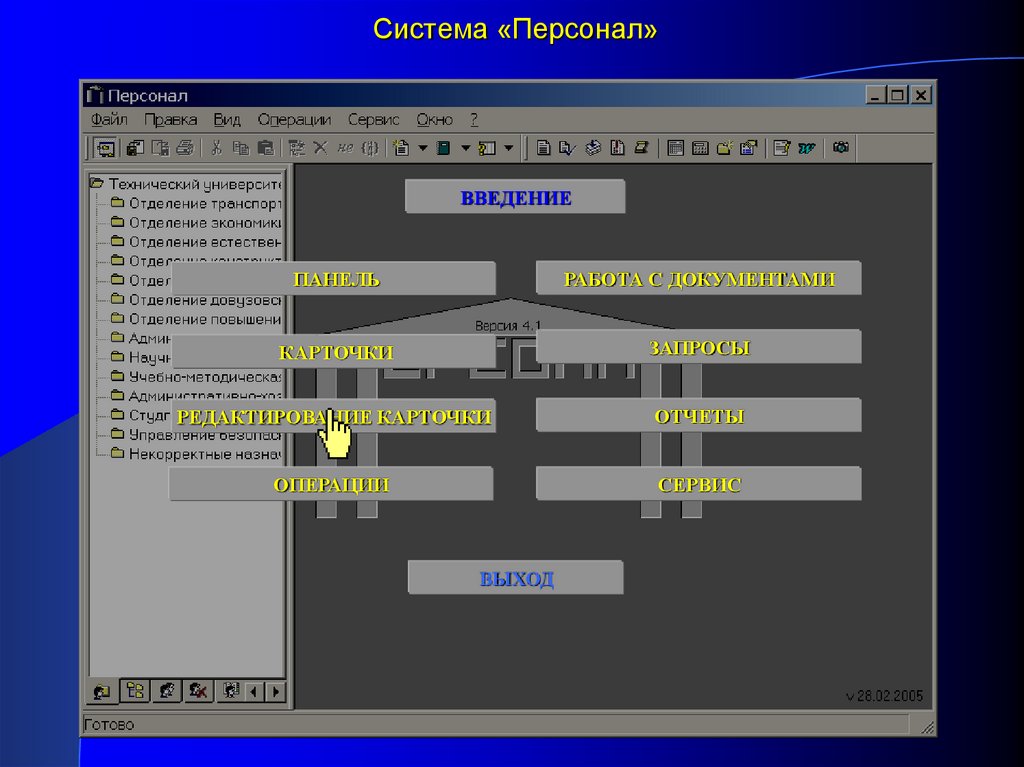
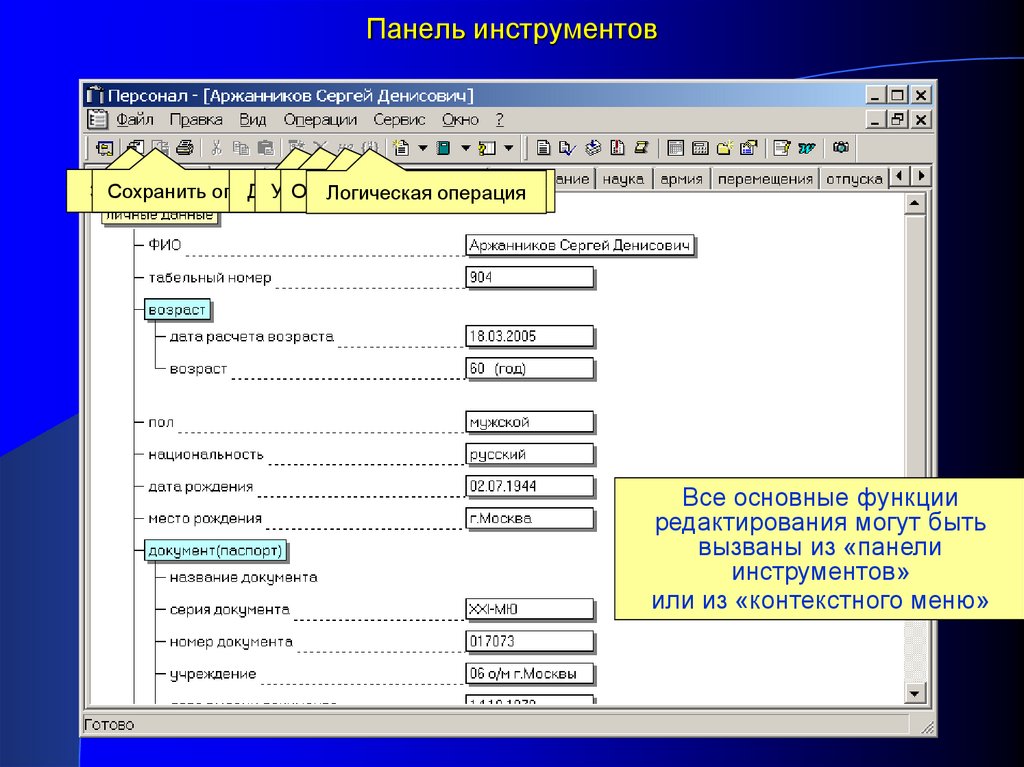


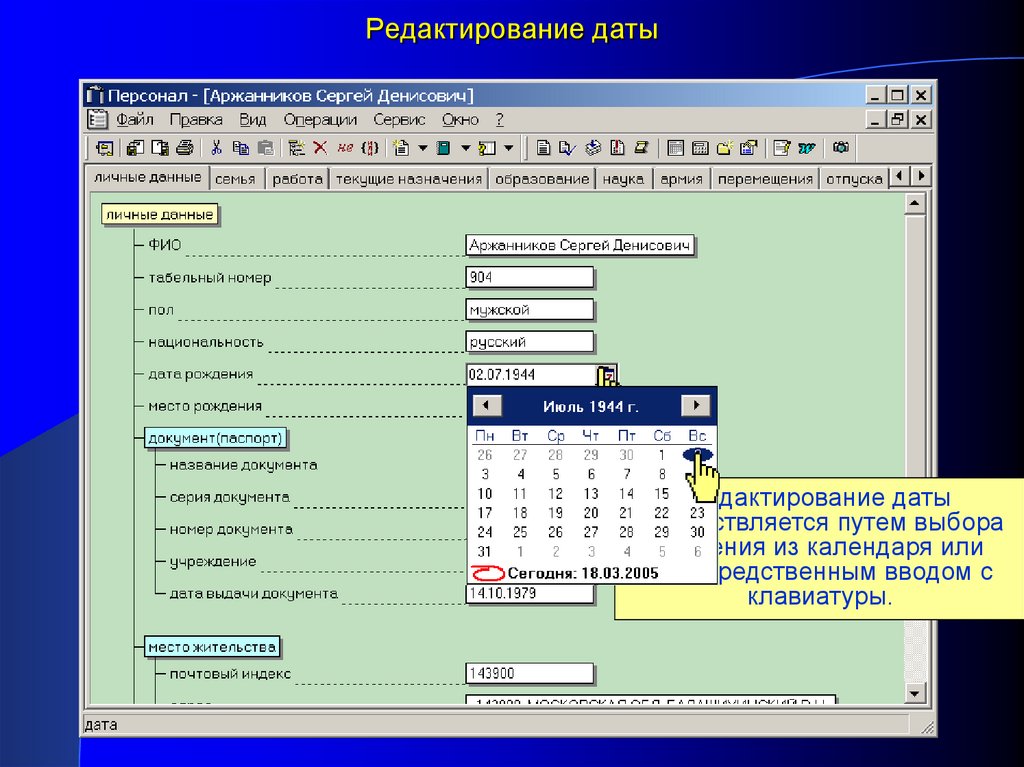
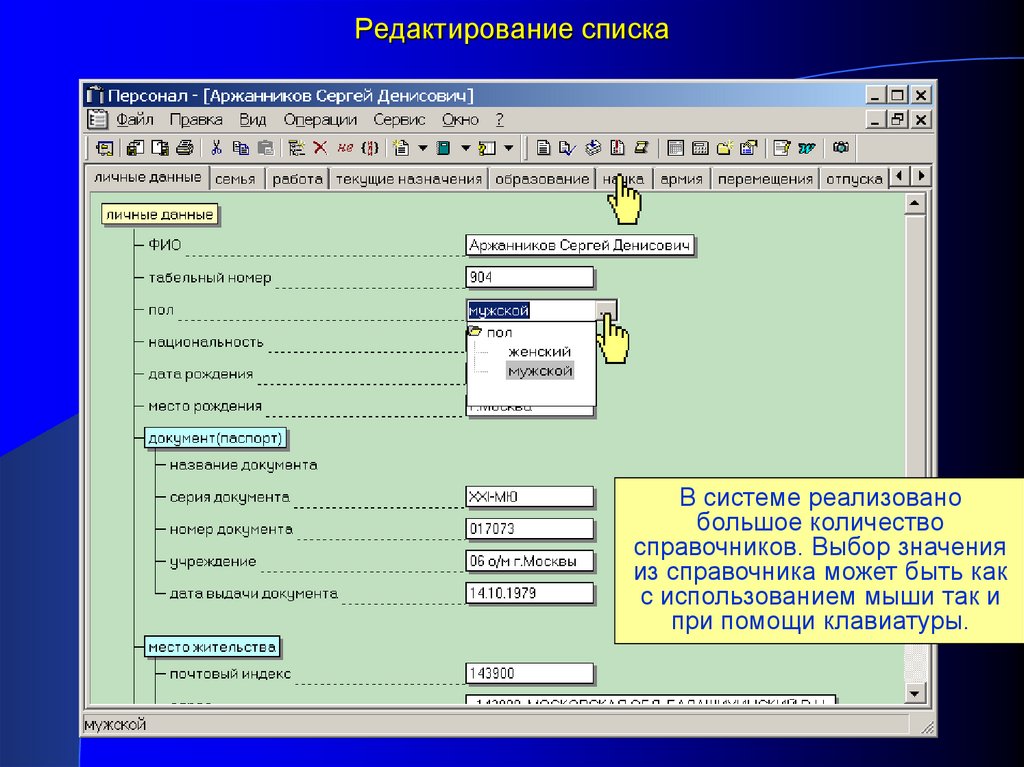

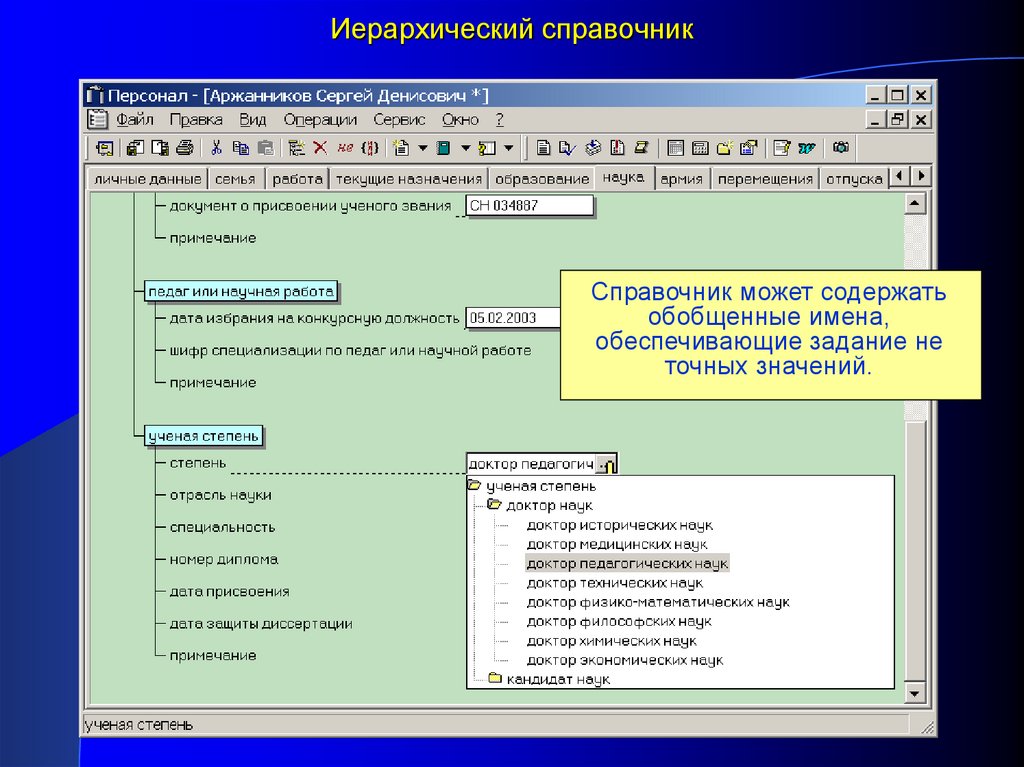

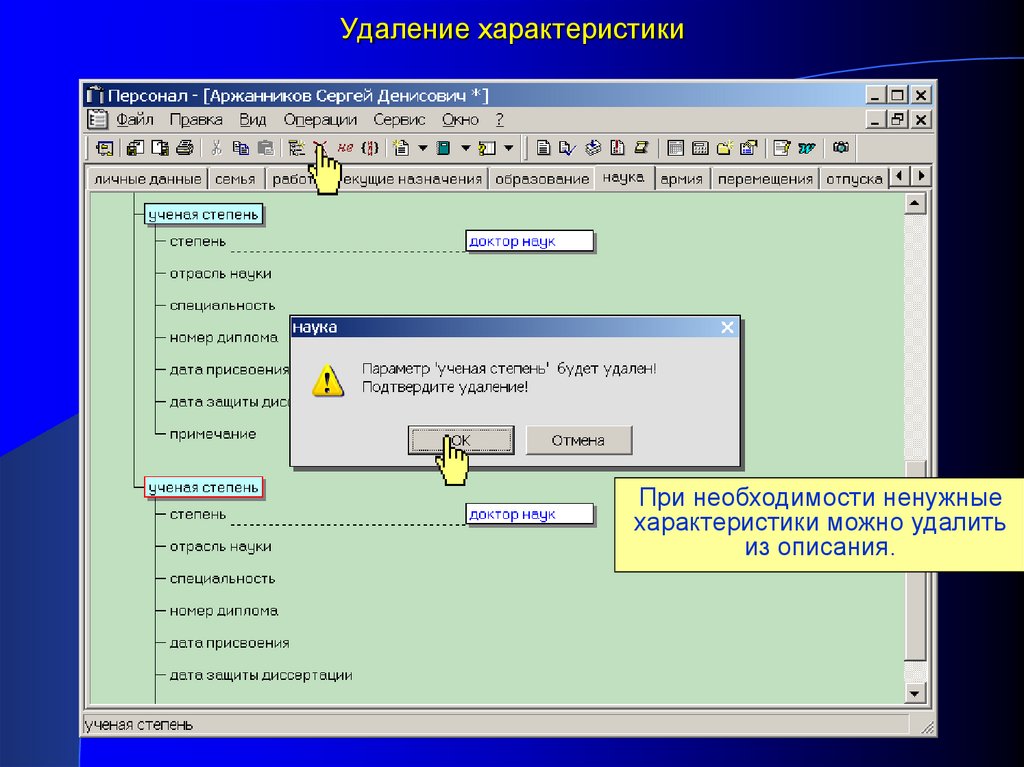
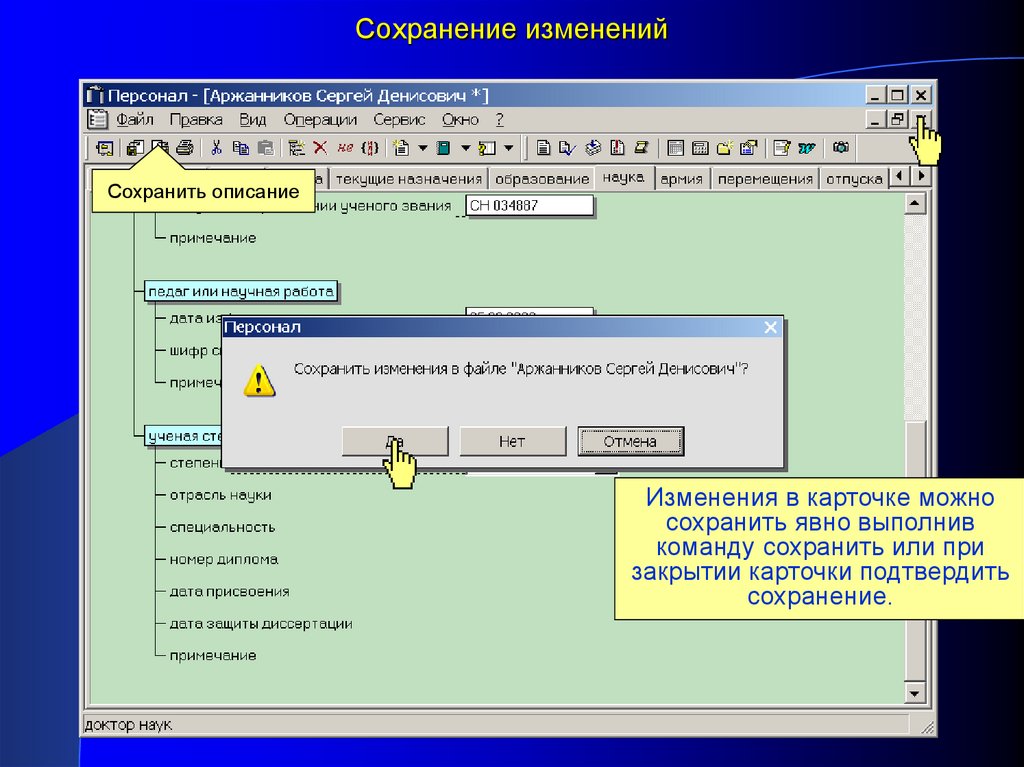

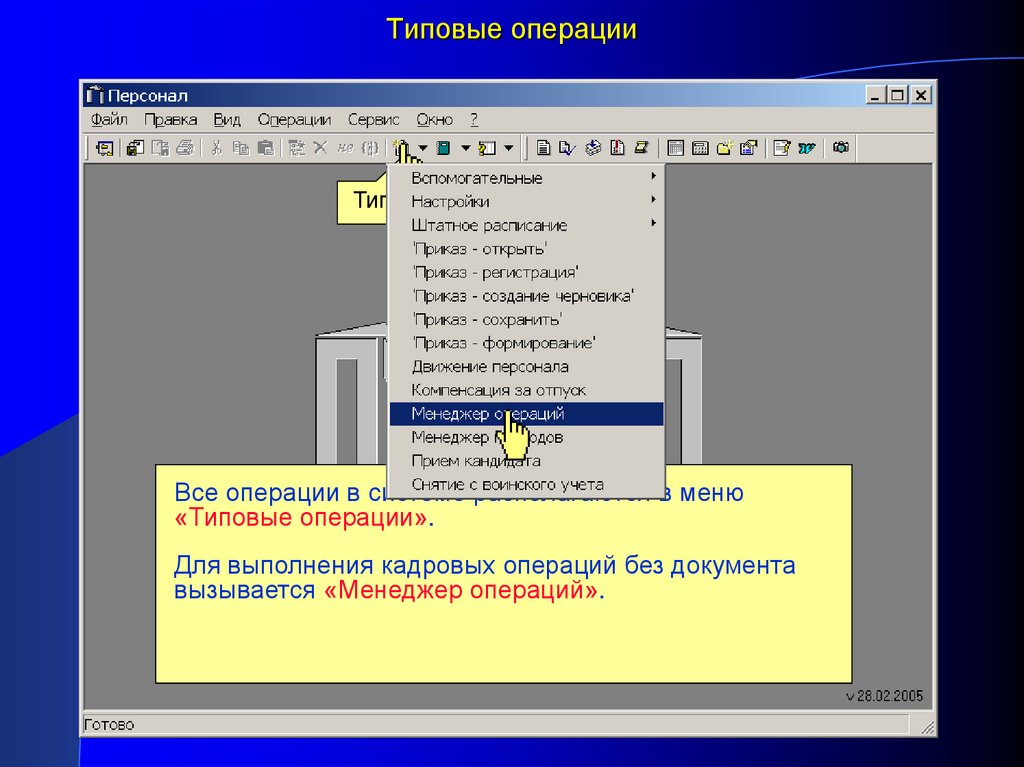

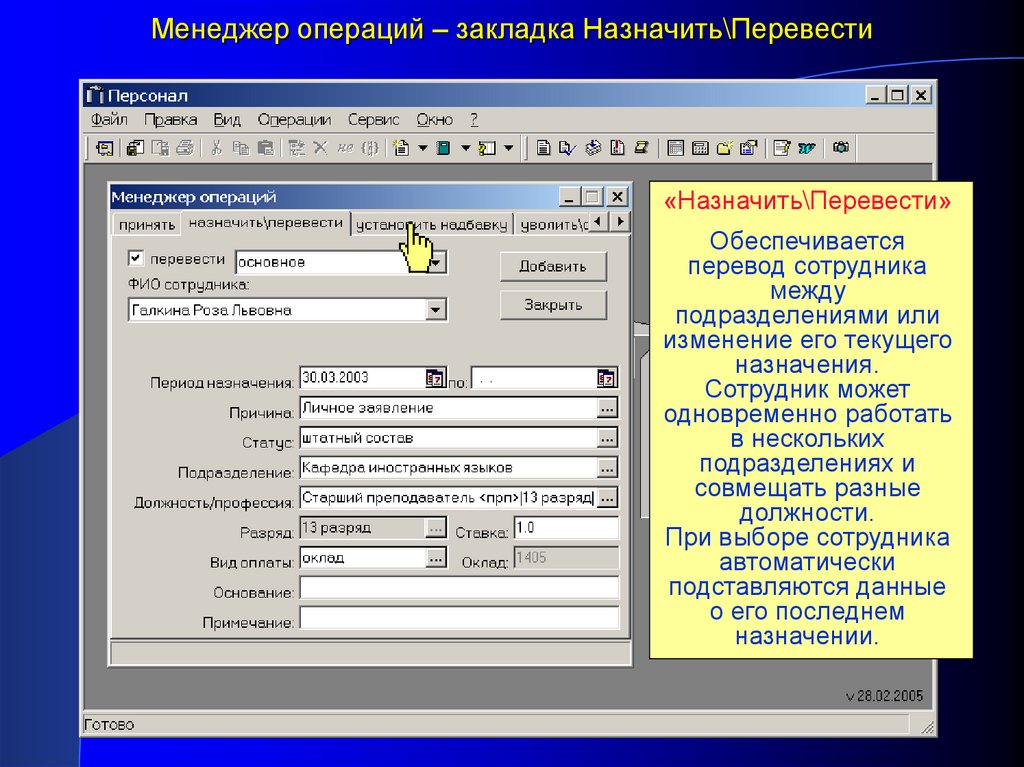
















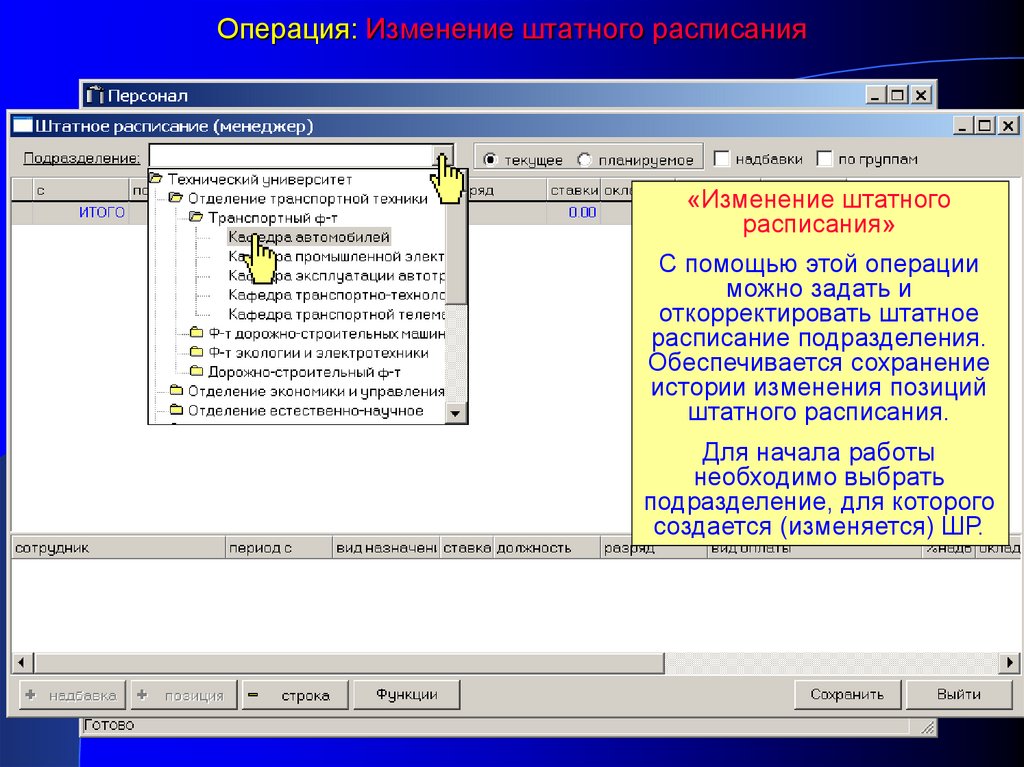

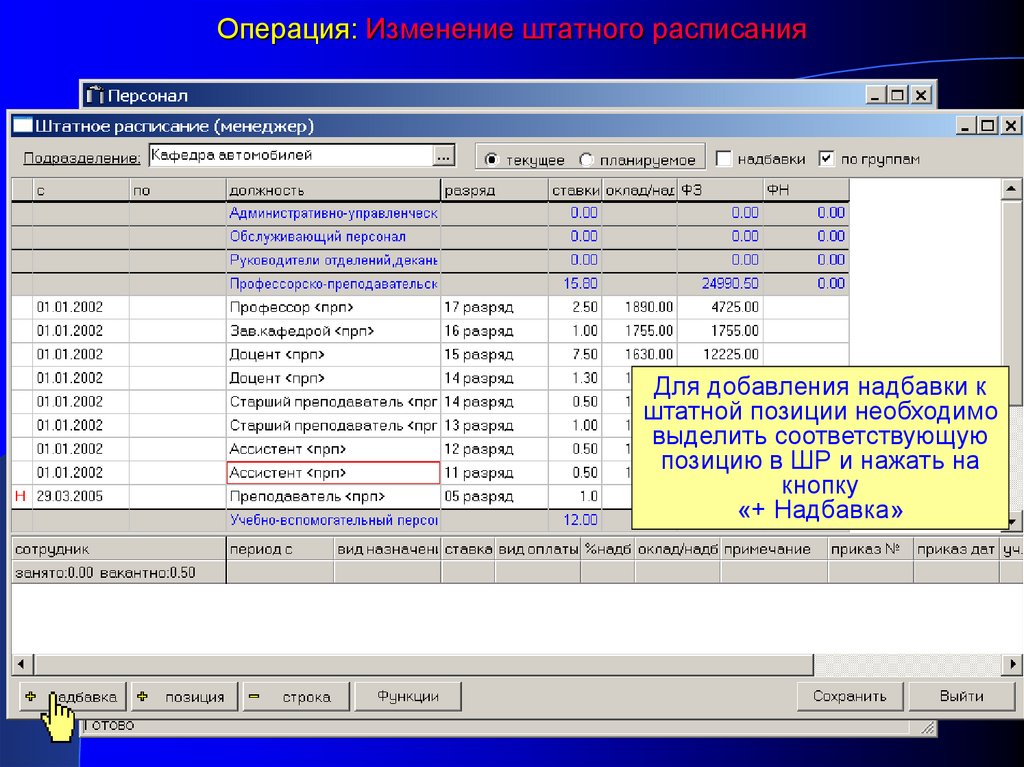








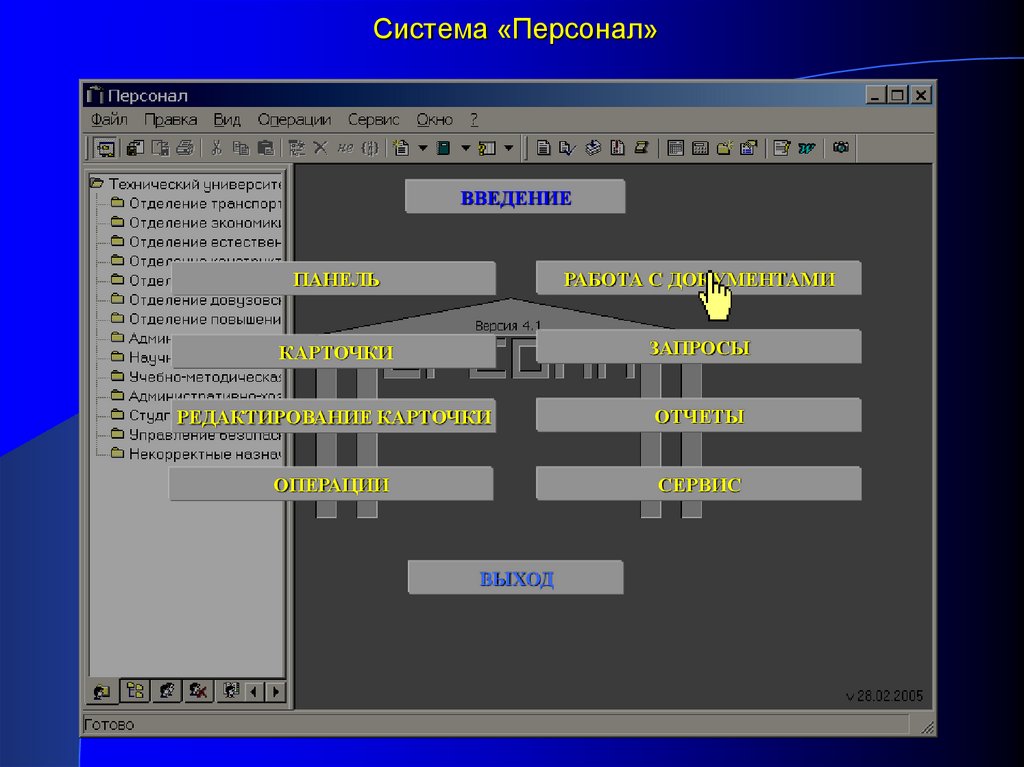



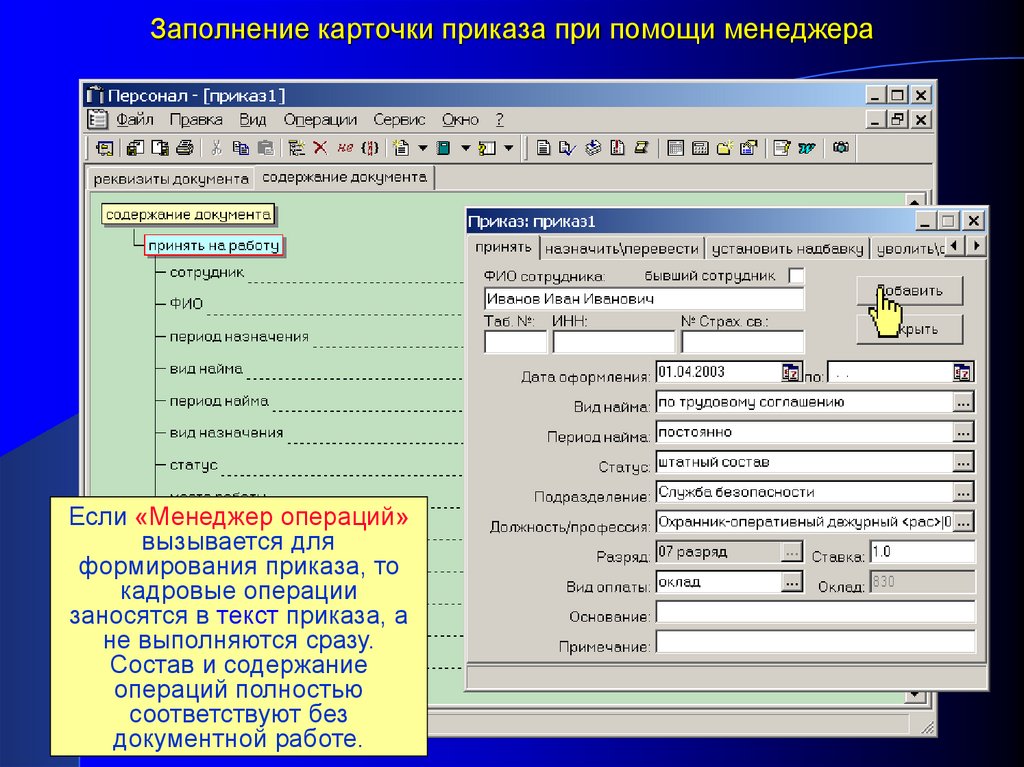
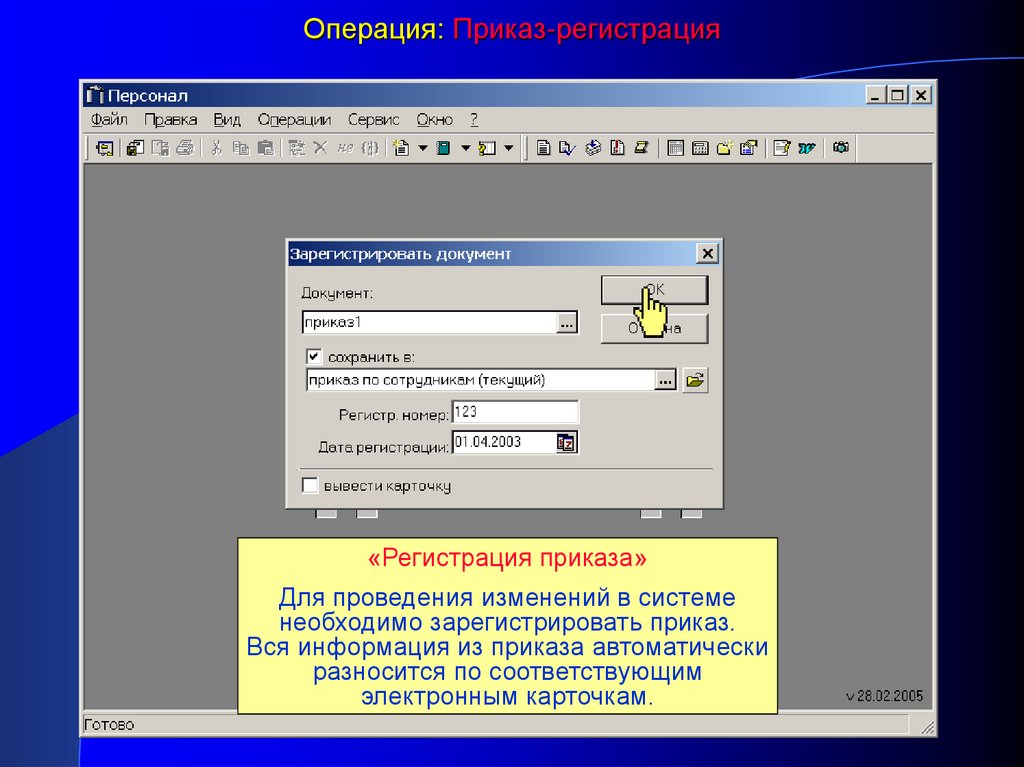




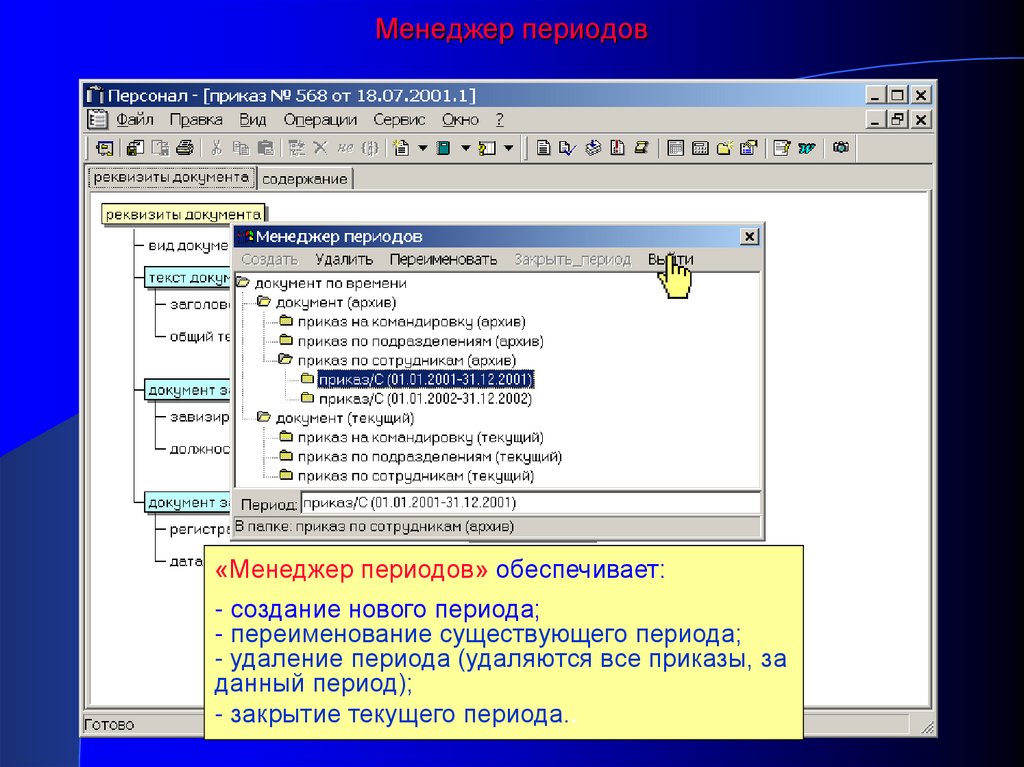




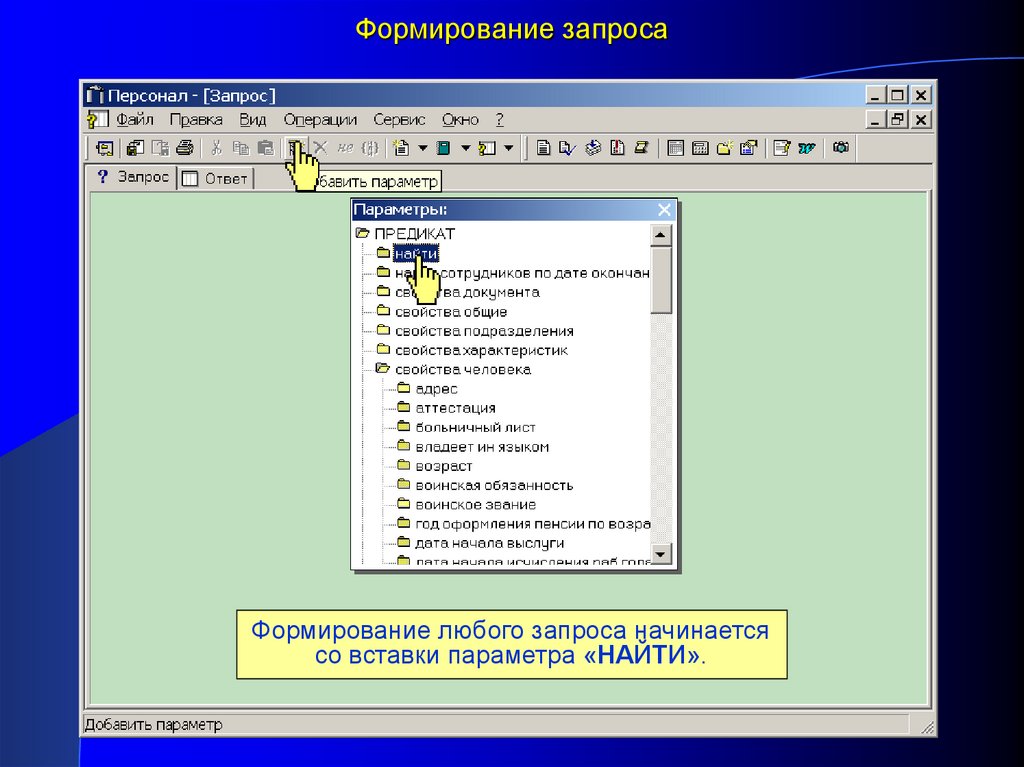

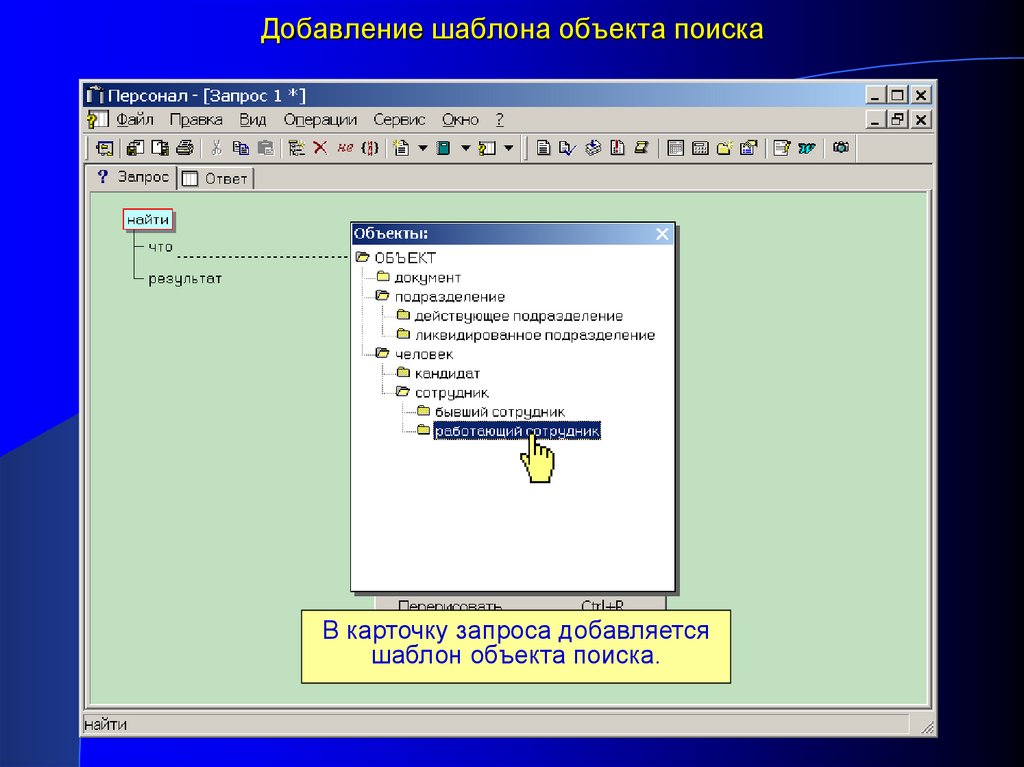
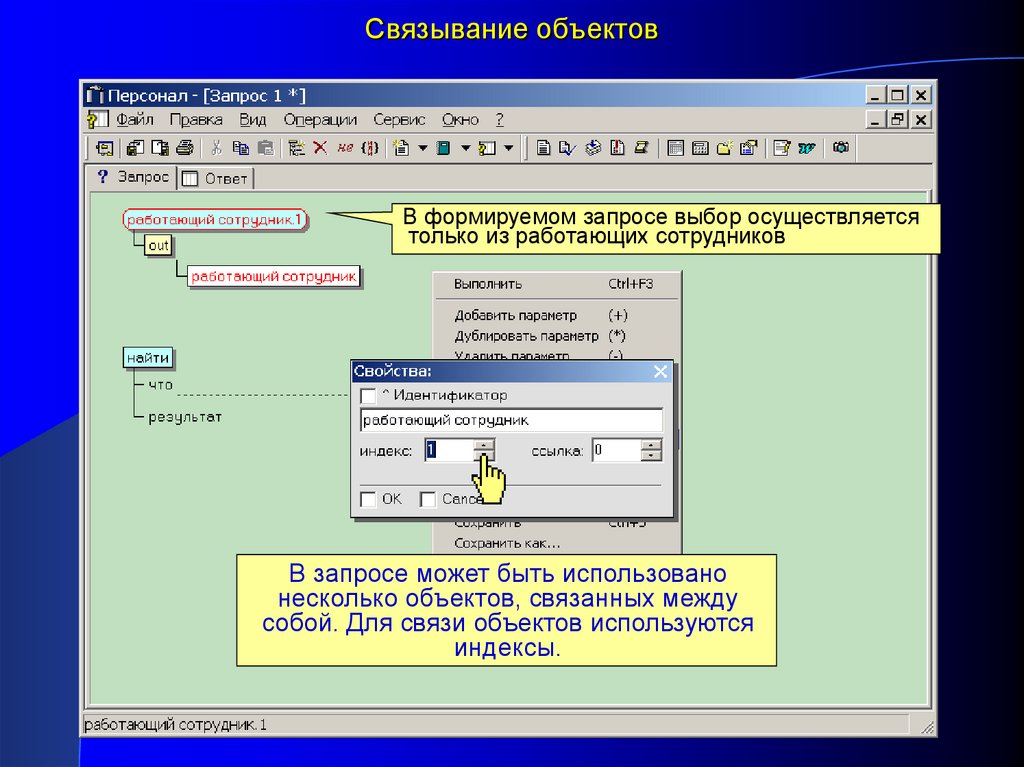
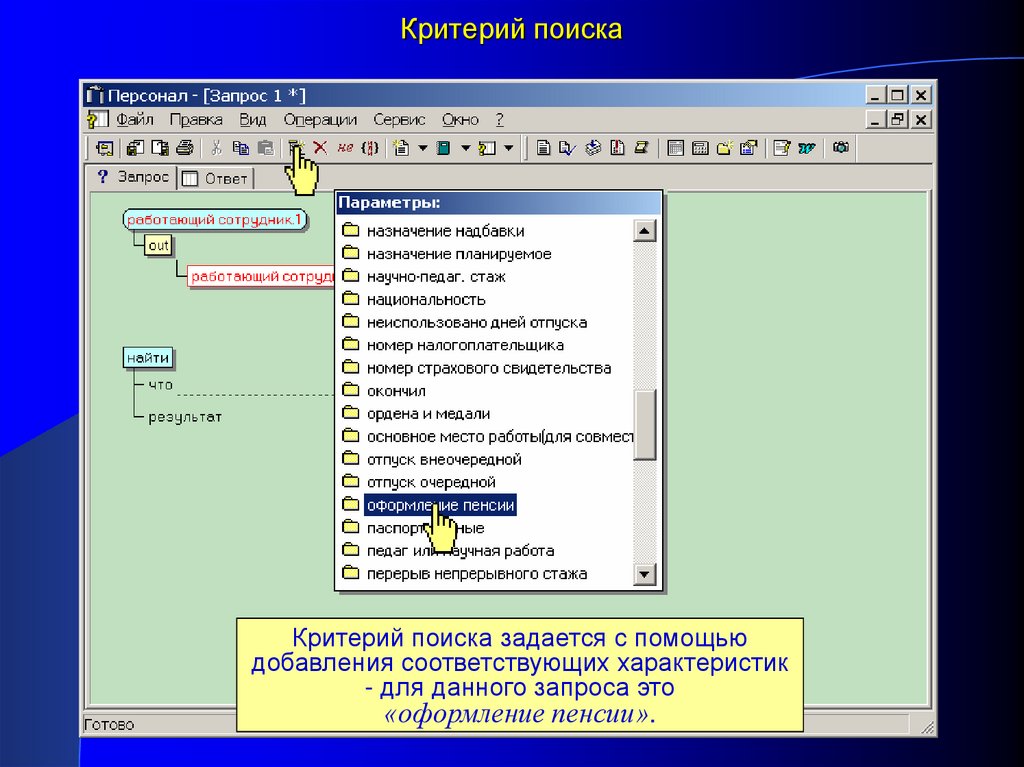












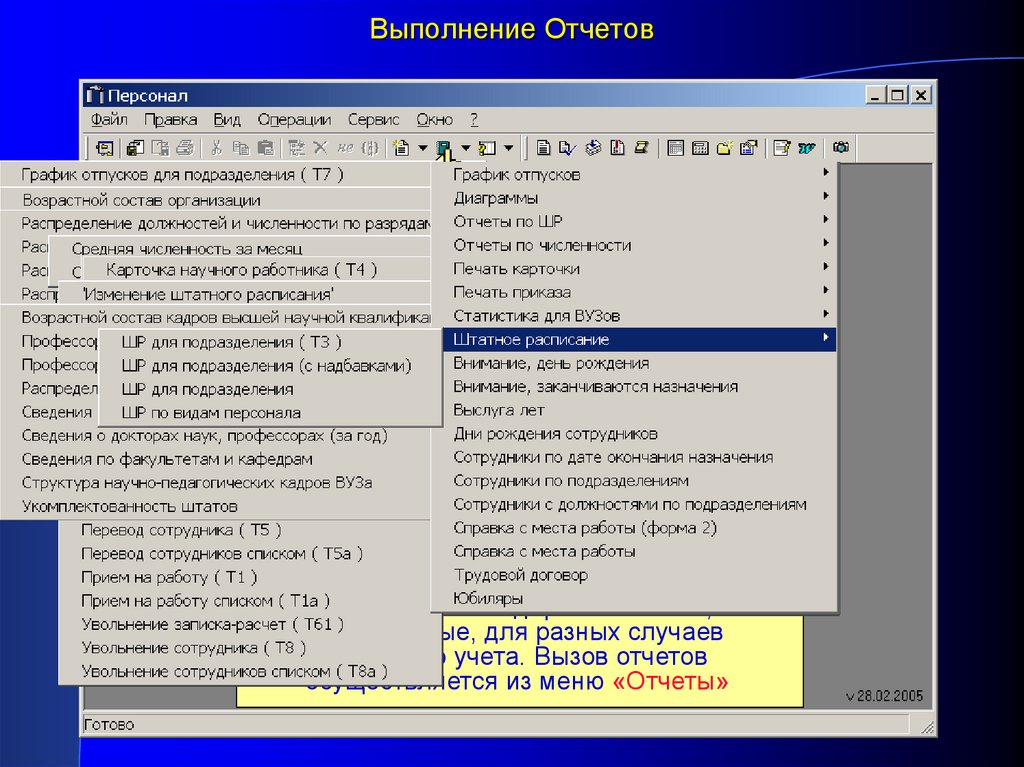


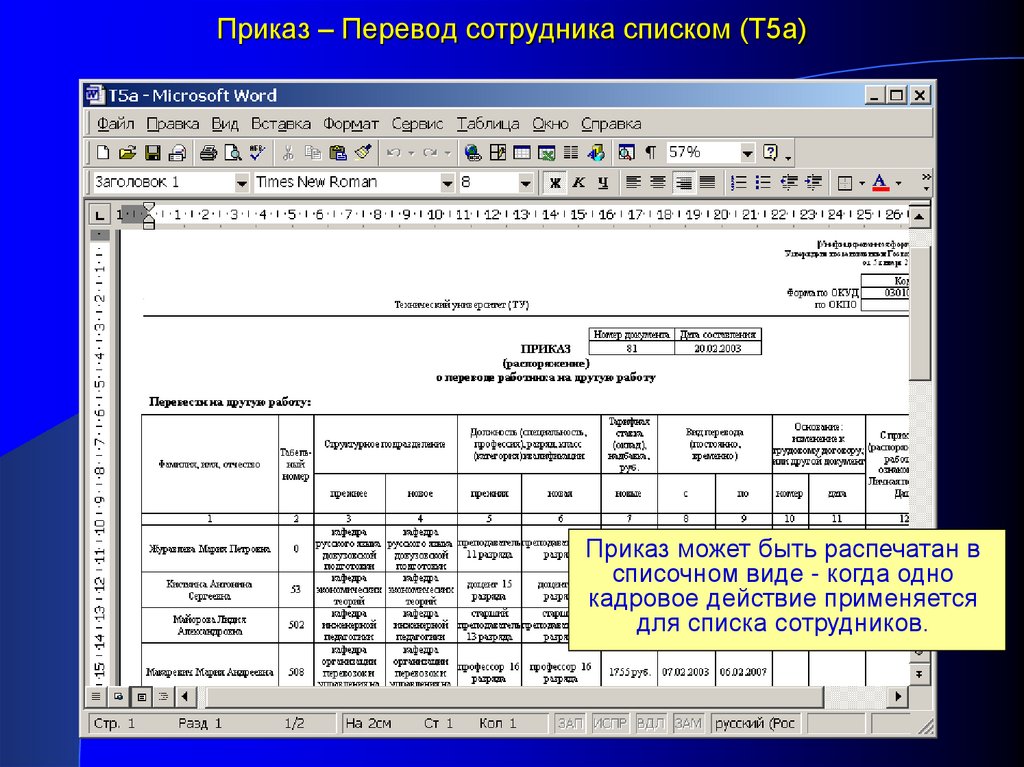
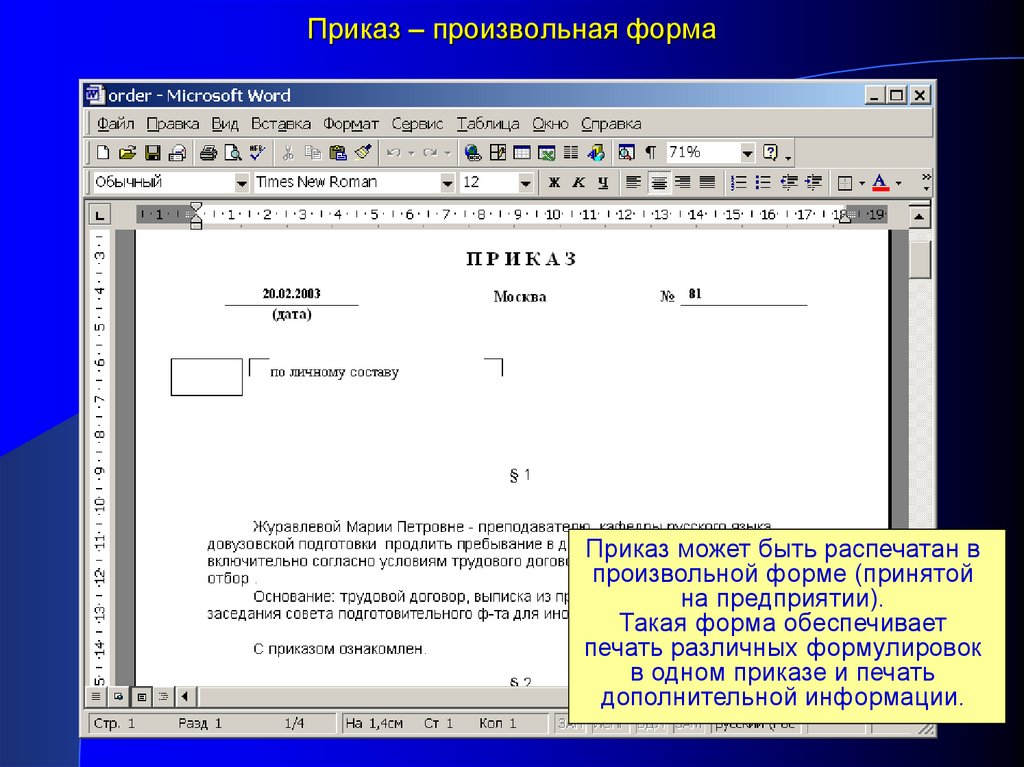
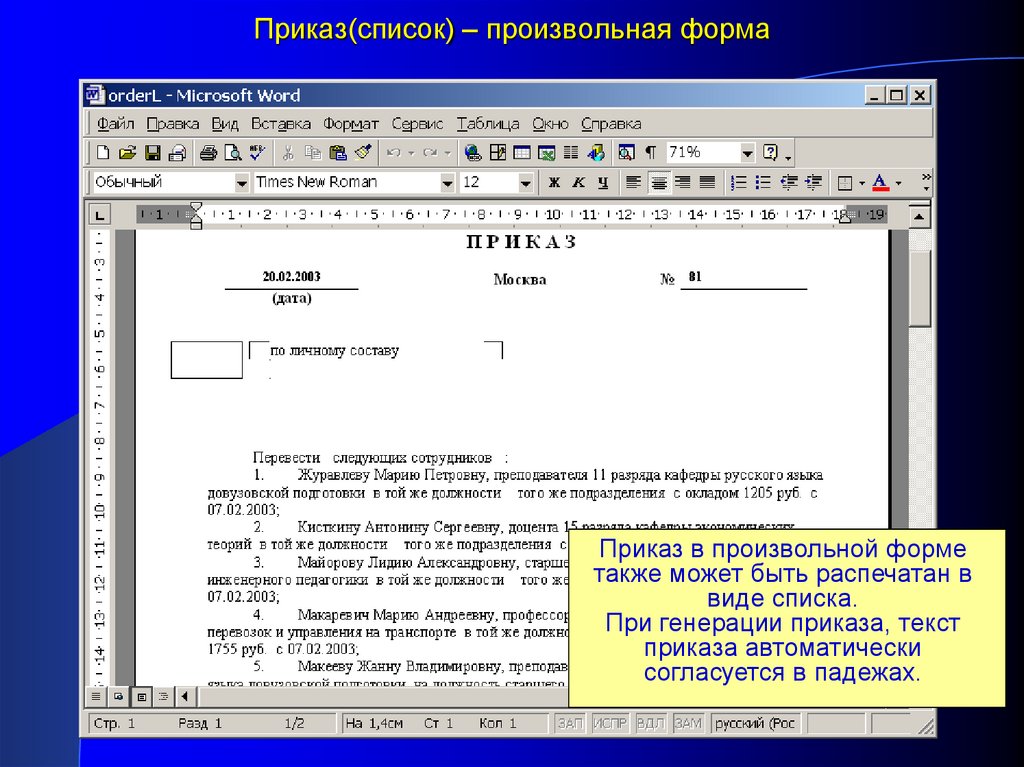


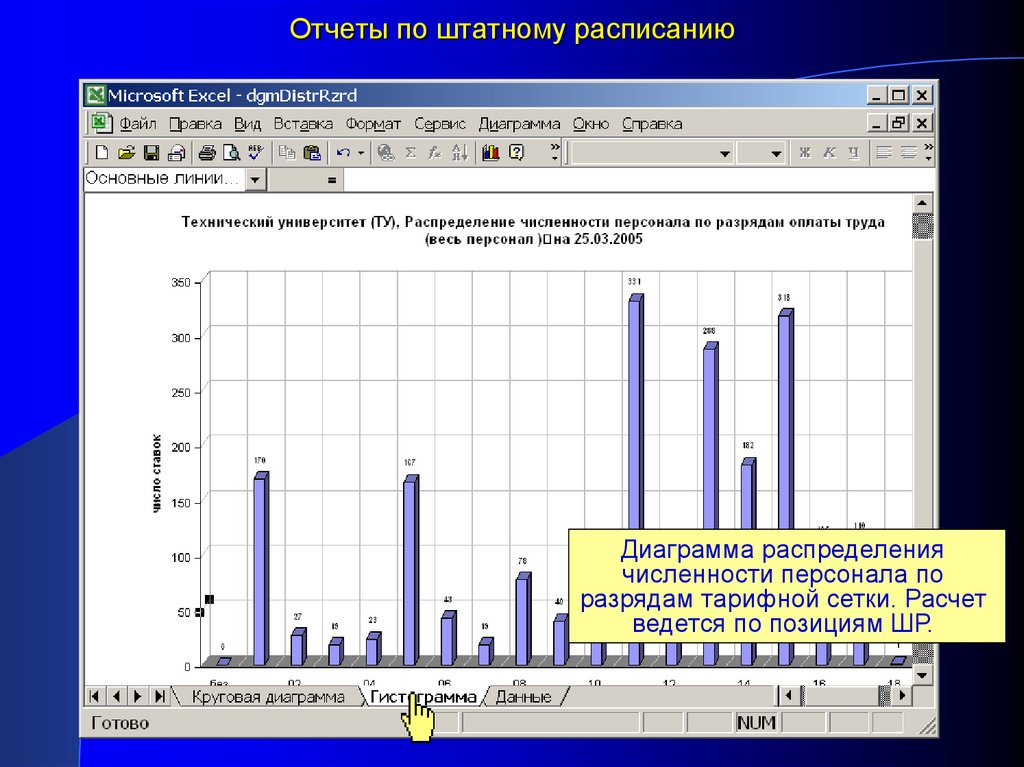
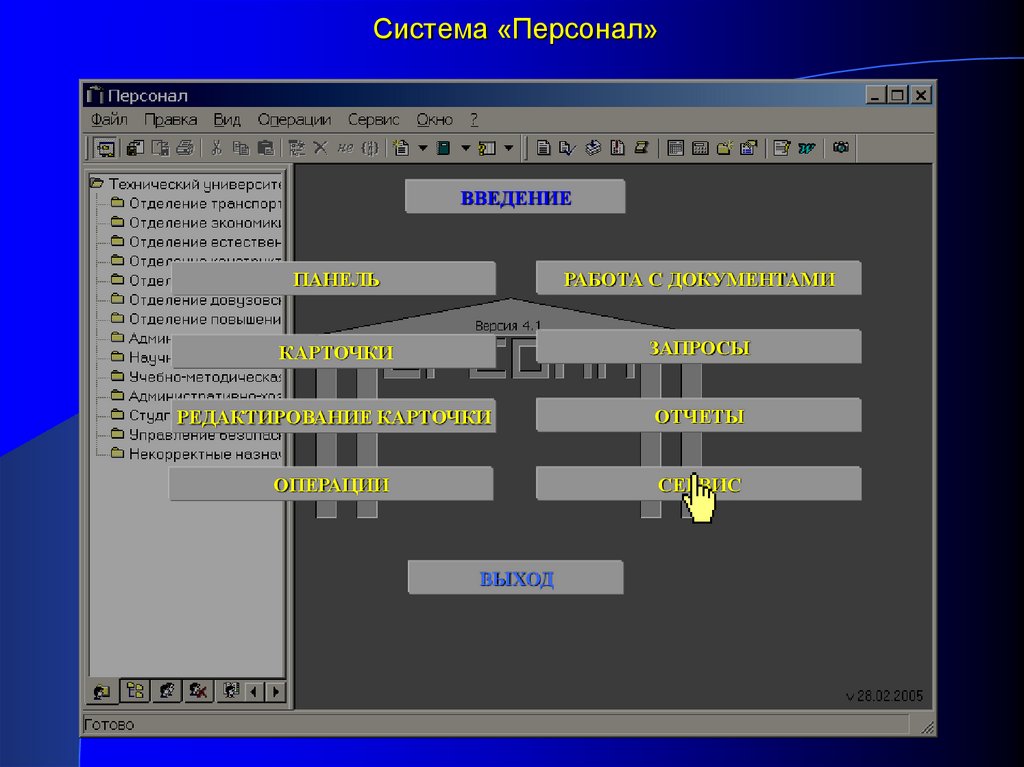



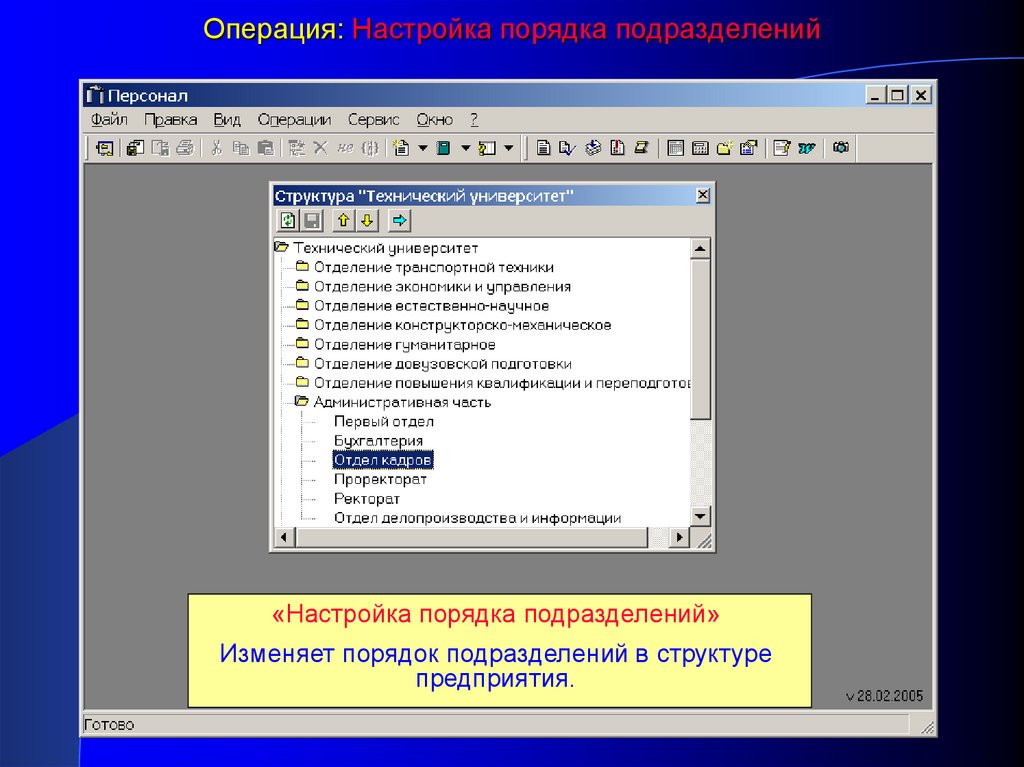
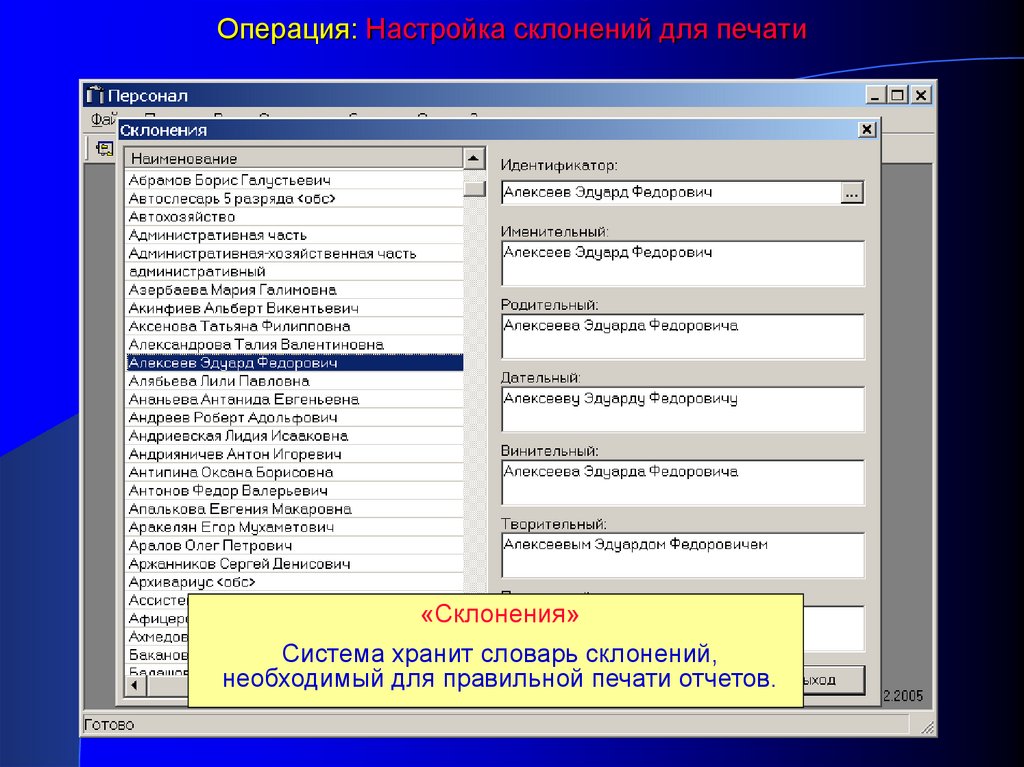

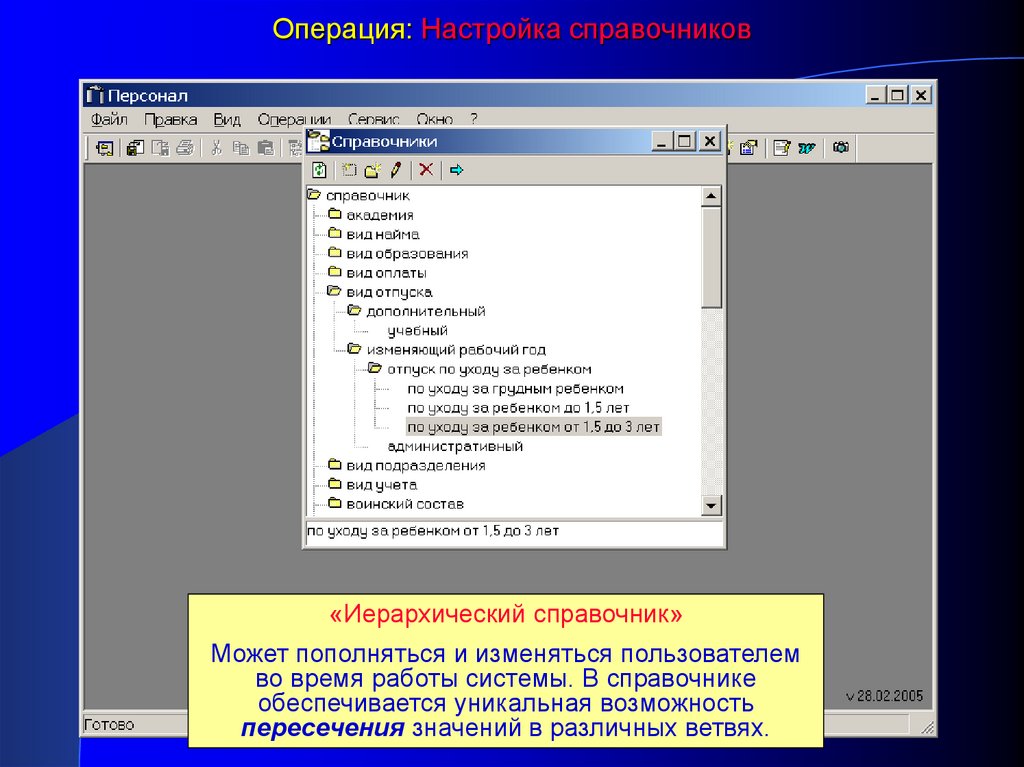

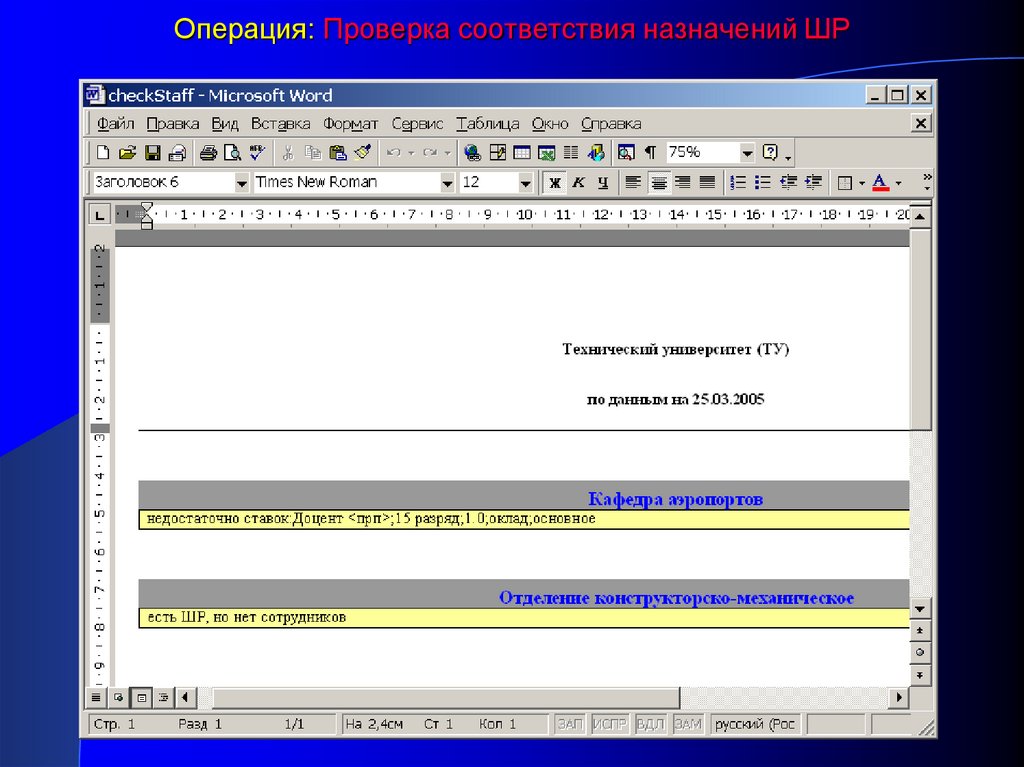






 Менеджмент
Менеджмент Программное обеспечение
Программное обеспечение








